PowerPoint 프레젠테이션
|
|
|
- 익 노
- 5 years ago
- Views:
Transcription
1 [ A h r a n t a ] WizHelper PC & Moblie PC&MOBILE REMOTE SUPPORT FOR USER GUIDE
2 Contents 1. 지원사양.. 1) PC 지원사양... 2) 모바일지원사양 상담원프로그램설치 상담원프로그램인터페이스 원격제어연결 1) 프로그램실행및로그인.. 2) 원격제어대기.. 3) 기기연결접속.. 4) Agent 등록 _PC ( 기기등록 ).. 5) Agent 등록 _ 모바일 ( 기기등록 ). 6) 원격지 PC 원격제어연결 _ 접속페이지. 7) 원격지 PC 원격제어연결 _ 접속프로그램. 8) 모바일원격제어 _ 안드로이드... 9) 모바일원격제어 _ios. 10) 리눅스원격제어.. 11) MAC 원격제어.. 5. 원격제어.. 1) PC 원격제어창. 2) PC 원격제어기능.. 3) 주요기능 _ 파일전송 4) 주요기능 _ 재부팅.. 5) 안드로이드원격제어창.. 6) 안드로이드원격제어기능 7) 주요기능 _ 앱장금설정.. 8) 안드로이드미러링.. 9) ios 원격제어창 10) ios 원격제어기능.. 11) 화면공유기능 (ios Ariplay). 12) ios 원격제어주요기능 관리자페이지 FAQ 기술지원문의.. 37
3 01 지원사양 1) PC 지원사양 운영체제 Microsoft Windows Linux Mac 기본환경 Microsoft Windows XP SP3 이상 데스크탑환경 gtk-2.0+ MacOS X 10.8 이상 Google Chrome Google Chrome Google Chrome Mozilla Mozilla Mozilla 브라우저 Opera Opera Opera Microsoft Edge Safari Internet Explorer 2) 모바일지원사양 운영체제안드로이드아이폰 Android 4.0 이상 브라우저 ( 지원기기 : 삼성, LG, 팬텍 ) Android 5.0 이상미러링 ( 지원기기 : 모든기기 ) 삼성 Android 7.0 이상 (KNOX) ios 8.0 이상
4 02 상담원프로그램설치 < 위즈헬퍼상담원프로그램 > 상담원프로그램다운로드 0302.co.kr/manager 또는 whelper.co.kr/manager 접속하여상담원프로그램다운로드하여실행합니다. 기본프로그램설치경로 C:/Program Files (x86)/wizhelper 프로그램설치가완료되면바탕화면에위즈헬퍼 7.0 상담원프로그램아이콘이생성됩니다. 상담원 APP 다운로드안드로이드플레이스토어 APP에접속하여 위즈헬퍼 를검색하여모바일상담원 APP을설치합니다. 다운받은위즈헬퍼모바일상담원 APP을실행하여부여받은회사코드 / 상담원ID/PW를입력하여로그인합니다. 상담원 APP은 1회성원격지원과 Agent 원격지원을모두지원합니다. * 모바일상담원 APP을이용하여원격연결하는경우원격제어기능의제한이있습니다.
5 03 상담원프로그램인터페이스 ❶ ❷ ❸ ❹ ❺ ❻ ❼ < 상담원프로그램로그인 > 항목 설명 1 회사코드서비스신청시부여받은회사코드를입력합니다. 2 아이디사용자계정입력합니다. 3 비밀번호계정패스워드를입력합니다. 4 아이디저장 아이디저장을체크시로그인한최종아이디를저장하여다음프로그 램실행시마지막에로그인에성공한아이디를자동으로입력해줍니다. 5 로그인버튼버튼을클릭하여로그인합니다. 6 공지사항공지사항을표시합니다. 7 버전정보현재프로그램버전이표시됩니다.
6 03 상담원프로그램인터페이스 ❶ ❷ ❸ ❹ ❺ ❻ ❿ ❼ ❽ ❾ < 원격접속대기화면 > 항목 설명 1 메뉴프로그램메뉴를표시합니다. 2 접속대기 서버로부터접속번호를부여받고접속대기상태가됩니다. 동시최대 6 개까지 대기가능합니다. 장시간접속없이대기시세션이만료되어종료됩니다. 3 환경설정프로그램의설정을변경합니다. 4 5 SMS 전송 기기연결 모바일원격지원이필요한고객에게 모바일헬퍼 앱설치링크를문자메시지로전송합니다. 기기등록라이선스를보유하고있을시에만활성화됩니다. 버튼을누르면등록기기관련창이표시됩니다. 6 업체정보현재등록된회사정보가표시됩니다. 7 상담원정보 로그인한상담원의정보를표시합니다. 8 상담현황상담현황을표시합니다. 9 접속 URL 고객에게안내할접속 URL 을표시됩니다. 10 접속대기창 접속대기 버튼을눌러대기가가능하며, 현재대기및작업중인내용이표시 됩니다.
7 03 상담원프로그램인터페이스 ❶ ❷ ❹ ❻ ❸ ❺ < 원격접속대기화면 - 환경설정 > 항목 설명 1 상담원포트원격제어시사용할상담원포트를지정할수있습니다. ( 자동설정권장 ) 2 자동대기 원격제어가종료되면, 자동으로사용자대기기능을실행하여접속번호를생성합니다. 3 승인창 사용안함 기능을해제하면원격지의원격연결요청이있을시연결승인여부를묻습니다. 거절시연결은해제됩니다. 기기연결을사용할때에는기능을체크하고사용합니다. 4 원격커서사용함원격컴퓨터의커서를사용합니다. 5 DRV 모드 원격제어 (PC) 원격제어시사용할화면캡처방식을설정합니다. 드라이버모드와 GDI 캡쳐방식 2 가지로나뉘며드라이버모드방식의속도가빠릅니다. (DRV 모드권장 ) 6 보안통신사용 기능을사용하면원격제어통신에사용하는모든패킷들이암호화되어전송됩니다. 솔루션구축의경우기본으로보안수행합니다.
8 03 상담원프로그램인터페이스 ❶ ❷ ❸ ❹ ❺ ❻ ❼ < 기기연결 (Agent)> 항목 설명 1 검색기기명, 모델명, 기기등록일로검색가능합니다. 2 그룹등록기기그룹을표시합니다. 3 정보수정선택된기기의정보 ( 기기명, 모델명, 메모 ) 를수정합니다. 4 기기정보선택된기기의정보를표시합니다 등록기기목록등록기기목록을표시합니다. ( 온라인상태의기기는파란색아이콘으로표시 ) 원격제어버튼선택된기기에연결하여원격제어합니다. (PC 가오프라인상태라면표시되지않습니다.) 최근연결기록등록된기기에연결했던기록이표시됩니다.
9 04 원격제어연결 1) 프로그램실행및로그인 1. 바탕화면의 'WizHelper Manager' 바로 가기를더블클릭하여프로그램을실행 합니다. 2. 로그인창이뜨면회사코드, 아이디, 패 스워드를입력후로그인합니다. 2) 원격제어대기 1. 로그인시접속번호 1 세션자동대기생성 됩니다. 2. 좌측상단의버튼을클릭하여 최대 6 개까지동시대기가가능합니다. ( 원격제어중인세션포함 ) 3. 접속번호를받고, 일정시간동안접속이없 을경우세션이만료되어자동종료됩니다. 4. 원격지디바이스에서번호입력후다음 버튼을클릭하면연결상태를표시합니다 3) 기기연결접속 1. 좌측상단의버튼을클릭하여 기기연결페이지로이동합니다. 2. 폴더선택및 Agent 선택후우측기기정보 확인후 버튼을클릭하여 원격지디바이스에연결합니다. 3. 기기연결메뉴는기기연결 (Agent) 서비스 이용가입시표시됩니다.
10 04 원격제어연결 4) Agent 등록 _PC ( 기기등록 ) < 고객접속페이지 : < 기기등록창 > 1. 고객접속페이지 우측상단의등록프로그램버튼을 클릭하여다운로드실행합니다. 2. 등록프로그램설치가완료되면기기등록창이팝업됩니다. 3. 기기등록창에회사코드 / 기기명 ( 매장명 )/ 그룹명을지정하고등록하기버튼을클릭합니다. ( 그룹명을선택하지않을경우미분류로등록됩니다. 그룹사용을하는경우등록전에 관리자페이지에서그룹을생성하여이용하시기바랍니다.) [ 트레이아이콘 ] 기기등록완료후 Agent PC에아래와같은트레이아이콘이생성됩니다. 트레이아이콘더블클릭으로등록창을다시 OPEN하여기기명변경이가능합니다. 비정상작동시표시 : 정상작동시표시 :
11 04 원격제어연결 5) Agent 등록 _ 모바일 ( 기기등록 ) 1. 모바일헬퍼 APP 의우측상단의메뉴버튼을클릭하면하단에기기등록메뉴가표시됩니다. 2. 등록하고자하는회사코드기기명을입력하고그룹을선택하여등록합니다. 3. 관리자페이지에서그룹추가 / 변경 / 삭제할수있습니다. ( 4. 기기등록이완료되면상태창에모바일헬퍼아이콘이활성화됩니다. 비활성화될경우연결이불가능하니네트워크상태를확인하세요. 5. 상태바를내려모바일헬퍼아이콘을클릭하여기기명과그룹을변경 / 등록및삭제할수있습니다.
12 04 원격제어연결 6) 원격지 PC 원격제어연결 _ 접속페이지 < 고객접속페이지 : 회사코드 > 1. 고객기본접속페이지 URL은 혹은 입니다. 2. 접속페이지설정에따라 상담원선택 과 접속번호입력 방식으로구분됩니다. 3. 설정에따라고객에게 접속번호 혹은 상담원표시이름 을고객에게안내합니다. 4. 접속번호입력설정인경우에는접속번호입력후 다음 버튼을클릭상담원선택방식인경우상담원을클릭하도록합니다. 5. 서비스이용동의후에는접속프로그램설치를위한설치파일이다운로드됩니다. 6. 다운로드되는파일을실행하면프로그램이설치되며, 설치가완료되면자동으로상담원과연결됩니다. [ 서비스이용동의 ] 원격지원 서비스이용동의 기능이활성화되어있으면고객에게서비스이용에대한안내 문이표시됩니다. 내용에동의하지않는경우서비스이용이제한됩니다.
13 04 원격제어연결 7) 원격지 PC 원격제어연결 _ 접속프로그램 고객접속페이지에서원격연결이원할하지않을경우원격지 PC 에접속프로그램을설치하 여연결할수있습니다. < 접속번호입력방식 > < 상담원선택방식 > 1. 접속프로그램다운로드링크는접속페이지우측상단에위치해있습니다. 2. 링크를클릭하여설치파일을다운로드받습니다. 3. 다운로드된파일을실행하여설치를진행합니다. 4. 설치가완료되면자동으로프로그램이실행됩니다. 5. 프로그램실행이후에는웹페이지를통한연결방법과같은방식으로연결을진행합니다. 6. 접속번호입력방식은접속번호를입력후 접속 버튼을클릭합니다. 7. 상담원선택방식은 회사코드 를입력하면대기중인상담원이표시됩니다. 연결하려는상담원아이콘을클릭하여상담원과연결합니다. 8. 좌측하단의버튼을클릭하여 접속번호입력, 상담원선택 방식의전환이가능합니다.
14 04 원격제어연결 8) 모바일원격제어 _ 안드로이드 1. Play 스토어 를실행한후 모바일헬퍼 로검색하여 모 바일헬퍼 를설치합니다. 2. 또는브라우저를실행후 ' 로접속합니다. 모바일에서접속페이지에접속하게되면모바일페이지로자동으로연결되며, 페이지의설치버튼을클릭하면 'Play스토어' 의모바일헬퍼설치화면으로이동하게됩니다. 3. 모바일헬퍼 를설치한후앱 을실행합니다. 4. 앱은최초실행되면원격제어를하기위한모바일기기제조사별 Add-ON 을추가로설치 ( 일부모바일기기제외 ) 후원격을연결할수있는접속화면이나타납니다. 5. 모바일헬퍼 는기기의제조 사에따라지원되지않을수 있습니다.
15 04 원격제어연결 9) 모바일원격제어 _ios 1. App Sotre 에접속하여 모바일헬퍼 로검색합니다. 2. 모바일헬퍼 를설치한후앱을실행합니다. 3. 상담원으로부터안내받은접속번호 4 자리를입력후 연결 버튼을누릅니다. 4. 서비스이용동의후에는상담원과연결됩니다.
16 04 원격제어연결 10) 리눅스원격제어 고객접속을위해접속페이지를안내합니다. Linux X86_64 GTK2 : 운영체제가 32 비트일경우다운로드 Linux X86_64 GTK3 : 운영체제가 64 비트일경우다운로드 < 위즈헬퍼프로그램다운로드 >
17 04 원격제어연결 10) 리눅스원격제어 터미널에서압축파일을다음과같이압축해제를진행합니다. Downloads]$ tar -xvf setup_wizhelper_x86_64_gtk2.tar.gz -C. w_setup.desktop setup_wizhelper.run 압축해제한파일을실행합니다. Downloads]$./setup_wizhelper.run Creating directory wizhelper Verifying archive integrity... All good. Uncompressing 100% ==================================================== = Starting.. WizHelper For Linux installer v1.0 = ==================================================== Install path = /home/ahranta/ahranta/wizhelper Step 1. Copy files and directories. finished. Step 1. Step 2. Create a desktop shortcut. finished. Step 2. file = /home/ahranta/ahranta/wizhelper/run.desktop ==================================================== 바탕화면에서 WizHelper 아이콘을실행합니다. < 접속프로그램 >
18 04 원격제어연결 11) MAC 원격제어 ❶ 1) 고객에게 whelper.co.kr 주소에접속하여 Macintosh 버튼을클릭하도록안내합니다. ❷ ❸ 3) 다운로드완료된설치파일을 실행하도록안내합니다. 2) 접속프로그램설치파일을 다운로드안내합니다. ❺ ❹ 4) Ctrl + 열기버튼클릭하여접속 프로그램실행하도록안내합니다. 5) 접속번호를안내하여 원격연결합니다.
19 05 원격제어 1) PC 원격제어창 항목설명 원격제어툴바원격제어중사용할수있는기능이표시됩니다. 프로세스고객 PC 의실행중인프로세스목록을표시합니다. ( 프로세스종료가능 ) 고객 PC 정보 하드웨어고객 PC 의하드웨어정보를표시합니다. 소프트웨어고객 PC 에설치된소프트웨어목록을표시합니다. 시스템 / 접수고객의시스템및접수정보를표시합니다. 파일송수신목록고객과송 수신 ( 전송중 ) 한모든파일목록이표시됩니다. 채팅고객과채팅메시지를주고받을수있습니다. 녹화상태원격제어화면녹화상태를표시합니다. 프로그램 상태표시 해상도 원격제어중인화면의해상도를표시합니다. 네트워크 원격중인고객과연결된네트워크방식을표시합니다. (Only None P2P방식연결 )
20 05 원격제어 2) PC 원격제어기능 (1/2) 화면저장원격제어화면을 PC에저장합니다. 화면저장이끝나면이미지가저장된폴더가자동으로열립니다. 화면녹화 / 중지 / 확인원격제어화면을동영상으로저장하고재생합니다. 녹화가종료되면동영상이저장된폴더가자동으로열립니다. URL 전송고객 PC에입력한 URL을전송하여브라우저에표시합니다. URL전송창에서마우스오른쪽버튼을눌러자주사용하는 URL을등록 / 관리할수있습니다. 파일전송 파일관리자를실행합니다. 파일관리자를통해파일을주고받을수있습니다. 원격실행고객 PC에입력한명령을전송하여실행합니다. 명령입력창에서마우스오른쪽버튼을눌러자주사용하는명령을등록 / 관리할수있습니다. 재부팅원격제어중인 PC를재부팅합니다. 재부팅전에자동로그인이되도록설정할수있으며, 재부팅후네트워크가연결되면자동으로상담원과연결합니다. 윈도우패스워드가설정된경우재부팅전에패스워드입력을받습니다. 그리기 도형, 화살표, 직선등다양한색상과굵기로화면에가이드라인을그릴수있습니다. 화질선택 컬러및화질을변경할수있습니다. 화질이높아질수록원격제어속도는떨어집니다. 제어 PC 의사양및네트워크상태에맞게설정하시기바랍니다. 화면갱신 화면을갱신합니다. 화면확대 / 축소 원격제어화면을확대하거나축소합니다. 현재보고있는화면비율이 1:1 인경우더 이상확대되지않습니다. 축소는 50% 까지가능합니다.
21 05 원격제어 2) PC 원격제어기능 (2/2) 자동조절 원격제어화면을한화면에표시할수있는크기로자동조절합니다. 전체화면 원격제어화면을전체화면으로전환합니다. DRV/GDI모드원격제어화면캡처방식을변경합니다. DRV모드의속도가우수하며, DRV모드에서검은색으로표시되는프로그램의경우 GDI모드로전환하면보입니다. 상담이관대기중인다른상담원에게제어권을이관합니다. 이관후접속을종료하지않으면이관받은상담원과화면을공유할수있습니다. Ctrl+Alt+Del키보내기고객 PC에입력한명령을전송하여실행합니다. 명령입력창에서마우스오른쪽버튼을눌러자주사용하는명령을등록 / 관리할수있습니다. 소리듣기 고객 PC 에 Ctrl+Alt+Del 키를전송합니다. 음성채팅고객과음성채팅으로커뮤니케이션합니다. ( 소리를입 / 출력할수있는마이크, 스피커, 헤드셋을필요로합니다.) 화면공유현재원격제어중인상담원 PC의화면을고객에게보여줄수있는기능입니다. 이기능을이용하면고객이상담원 PC의화면을볼수있으며, 제어권요청을통해제어권을얻을수있습니다. 화면전환원격지 PC가듀얼모니터를사용하는경우 1번클릭시왼쪽모니터화면출력, 2번클릭시오른쪽모니터화면출력, 3번클릭시양쪽모니터화면모두출력됩니다. 원격인쇄 상담원 PC 의문서및이미지등을원격지 PC 와연결된프린터로출력합니다.
22 05 원격제어 3) 주요기능 _ 파일전송 항 목 설 명 1 로컬컴퓨터 내컴퓨터의폴더및파일을표시합니다. 2 원격단말기 원격지 PC, 모바일기기등제어중인 PC의폴더및파일을표시합니다. 3 전송목록 파일송, 수신목록및현재전송중인파일의전송상태를표시합니다. 1. 파일전송은전송하려는파일을선택한후 Drag&Drop 을이용하여전송이가능합니다. 혹은전송하려는파일을선택한후에마우스오른쪽버튼을클릭하면표시되는콘텍스트메뉴에서 전송 을선택하여파일을송 / 수신할수있습니다. 2. 이외전송하려는파일을 Drag 하여원격제어창에 Drop 하면해당파일을원격단말기로송신할수있습니다. 전송된파일은바탕화면의 WizHelper_Download 라는폴더에저장됩니다. 3. 반대로원격단말기의파일을 Drag 하여원격제어상태창에 Drop 을하게되면해당파일을로컬 PC 로전송할수있습니다. 수신된파일은송신때와마찬가지로로컬 PC 의바탕화면에 WizHelper_Download 라는폴더에저장됩니다.
23 05 원격제어 4) 주요기능 _ 재부팅 항목 설명 1 자동 로그인 항목을체크하게되면계정 / 패스워드확인과정없이재부팅을진행합니다. 부팅후에는 PC 이용자가직접윈도우로그인을해야만합니다. 2 계정재부팅후로그인할계정을입력합니다. 3 패스 워드 패스워드를입력합니다. 패스워드가틀린경우재부팅이진행되지않습니다. 패스워드 가일치하면재부팅되고, 재부팅후에는입력한계정으로자동으로로그인됩니다. 이 후네트워크연결이활성화되면자동으로상담원과연결됩니다.
24 05 원격제어 5) 안드로이드원격제어창 항목설명 시스템정보고객디바이스의시스템정보를표시합니다. 디바이스정보및채팅 프로세스 고객디바이스의실행중인프로세스목록을표시합니다. ( 프로세스종료가능 ) 소프트웨어정보 고객디바이스에설치된어플리케이션목록을표시합니다. 로그정보 고객의시스템및접수정보를표시합니다. 채팅채팅메시지를주고받을수있습니다. 원격제어툴바원격제어중사용할수있는기능이표시됩니다. 녹화상태원격제어화면녹화상태를표시합니다. 프로그램 상태표시 해상도 원격제어중인화면의해상도를표시합니다. 네트워크 원격중인고객과연결된네트워크방식을표시합니다. (Only None P2P방식연결 ) ShortCut 모바일기기를제어하기위한유용한기능들이표시됩니다.
25 05 원격제어 6) 안드로이드원격제어기능 (1/2) 화면저장원격제어화면을 PC에저장합니다. 화면저장이끝나면이미지가저장된폴더가자동으로열립니다. 화면녹화 / 중지 / 확인원격제어화면을동영상으로저장하고재생합니다. 녹화가종료되면동영상이저장된폴더가자동으로열립니다. 회전금지 모바일기기의화면회전을차단합니다. URL 전송 고객 PC 에입력한 URL 을전송하여브라우저에표시합니다. URL 전송창에서마우스오 른쪽버튼을눌러자주사용하는 URL 을등록 / 관리할수있습니다. 상태바내리기 / 올리기 고객모바일기기의상태바원격제어를할수있습니다. 그리기 도형, 화살표, 직선등다양한색상과굵기로화면에가이드라인을그릴수있습니다. 화질선택컬러및화질을변경할수있습니다. 화질이높아질수록원격제어속도는떨어집니다. 제어 PC의사양및네트워크상태에맞게설정하시기바랍니다. 화면확대 / 축소원격제어화면을확대하거나축소합니다. 현재보고있는화면비율이 1:1인경우더이상확대되지않습니다. 자동조절 원격제어화면을한화면에표시할수있는크기로자동조절합니다. 화면차단상담원이화면을볼수없도록화면을일시적으로차단합니다. 패스워드등을입력할때유용합니다. 차단후고객만이해제가가능합니다.
26 05 원격제어 6) 안드로이드원격제어기능 (2/2) 상하반전 원격제어화면을 PC 에저장합니다. 화면저장이끝나면이미지가저장된폴더가자동으로열립니다. 파일전송 파일관리자를실행합니다. 파일관리자를통해파일을주고받을수있습니다. 상담이관 대기중인다른상담원에게제어권을이관합니다. 이관후접속을종료하지않으 면이관받은상담원과화면을공유할수있습니다. 소리듣기 고객 PC 에 Ctrl+Alt+Del 키를전송합니다. 음성채팅 고객과음성채팅으로커뮤니케이션합니다. ( 소리를입 / 출력할수있는마이크, 스피커, 헤드셋을필요로합니다.)
27 05 원격제어 7) 주요기능 _ 앱잠금설정 위즈헬퍼는고객의개인정보를보호하기위해고객의동의없이모바일기기에설치된앱을실행할수없도록차단하고있습니다. 앱을실행하기위해서는고객이모바일에서직접 허용 버튼을터치해야합니다. 이설정은보안정책에따라해제및설정변경이가능합니다. 관리자페이지에관리자계정으로로그인한후좌측메뉴에서 설정 을선택하여설정페이지를표시합니다. 설정페이지의항목중에 앱잠금동작여부 를비활성화하게되면앱잠금기능은더이상작동하지않고, 고객의동의없이도모든앱에접근가능합니다. 보안을유지하면서필요한몇개의앱만실행이가능하도록설정하려면 앱잠금동작여부 를활성화한상태에서다음과같이설정을변경합니다. 관리자페이지좌측메뉴에서 앱잠금제외관리 항목을선택하면설정페이지가표시됩니다. 이페이지에서고객의동의없이도실행할앱목록을편집할수있습니다. 잠금제외앱을등록하려면해당앱의정확한 패키지이름 을입력해야합니다. * 패키지이름확인방법 : 모바일에서브라우저를실행한후 PC에서와동일한방법으로관리자페이지에로그인합니다. 앱잠금제외관리 페이지로이동해보면 PC에서는볼수없던 + 제외앱설정 (Android) 라는버튼이표시됩니다. 이버튼을누르면패키지명입력없이모바일에설치된앱목록이표시되며, 이목록에서제외하려는앱을선택하여등록할수있습니다.
28 05 원격제어 8) 안드로이드미러링 운영체제버전이변경되고, 보안수준이높아짐에따라최신운영체제지원이되지않았던부분해소하였고, 기존지원되던제조사의기기 ( 삼성,LG, 팬텍 ) 이외에지원되지않던제조사의기기들에대해원격으로사용자화면을볼수있는기능을제공하였습니다. < 넥서스기기 > <Xperia 기기 > < 샤오미기기 > 1. 접속번호입력 2. KNOX 사용을위한사용자동의 ( 삼성기기안드로이드 7.0 이상의경우만출력 ) 3. 안드로이드가상디스플레이드라이버사용을위한동의 ( 모든기기에서출력 ) 4. 안드로이드 5.0 기기의앱실행권한을얻기위한동의 ( 모든기기에서출력 ) 모든사용자동의를얻은후에는사용자의기기에접속하여원격제어및화면공유기능을이용하실수있습니다.
29 05 원격제어 8) 안드로이드미러링 - 샤오미권한설정 ❶ ❷ 1. Permissions : 기기의설정기 능의목록중 Permissions( 권 한 ) 에들어갑니다. 2. Mobile Helper : 권한을설정 할어플리케이션목록중모 바일헬퍼에들어갑니다. ❸ ❹ 3. Record audio : Record audio 의권한을허가한다면위즈헬퍼기능중소리듣기, 음성채팅기능을사용할수있게됩니다. 4. Display pop-up window : Display pop-up window의권한을허가한다면위즈헬퍼기능중그리기기능을사용할수있게됩니다.
30 05 원격제어 9) ios 원격제어창 ❷ ❸ ❶ ❹ 항목설명 1 디바이스정보및채팅 프로세스고객디바이스의실행중인프로세스목록을표시합니다. 시스템정보고객디바이스의시스템정보를표시합니다. 채팅채팅메시지를주고받을수있습니다. 2 원격제어툴바원격제어중사용할수있는기능이표시됩니다. 3 4 송 / 수신이미지프로그램상태표시 받은이미지 고객으로부터수신받은이미지를볼수있습니다. 보낸이미지 고객에게송신한이미지를볼수있습니다. 녹화상태 원격제어화면녹화상태를표시합니다. 해상도 원격제어중인화면의해상도를표시합니다. 네트워크 원격중인고객과연결된네트워크방식을표시합니다. (Only None P2P방식연결 )
31 05 원격제어 10) ios 원격제어기능 (1/2) 실시간화면캡처요청 고객에게스크린샷을요청하는기능입니다. 요청시고객디바이스에확인창이표시 되며, 확인 을누르면이후부터캡쳐된화면이상담원에게전송됩니다. 화면저장 현재보고있는화면또는편집된화면을저장합니다. 받은이미지저장 고객으로부터전송받은캡처화면을저장합니다. 원격이종료되면저장하지않은이미지는모두삭제됩니다. 보낸이미지저장 고객에게전송한화면을저장합니다. 원격이종료되면저장하지않은이미지는모두삭제됩니다. 원격 URL 열기 브라우저를실행하여해당 URL 로이동합니다. 현재는 CoBrowser 가해당기능을대신합니다. 그리기 PC 제어와동일하게그리기기능을제공합니다. 편집된이미지는화면전송기능을이 용하여고객에게전송가능합니다. 화면전송 상담원프로그램에표시되고있는화면을고객디바이스로전송합니다. 그리기로편집된이미지를전송할수있습니다.
32 05 원격제어 10) ios 원격제어기능 (2/2) 고객화면보기받은이미지를보고있는경우이버튼을눌러다시고객의캡처화면보기로돌아갈수있습니다. 이미지보는중에캡처화면이수신된경우이버튼이붉은색으로표시됩니다. 자동조절 원격제어화면이상담원의해상도보다큰경우상담원의제어화면의크기를최적화 하여표시합니다. 화면공유 상담원이고객디바이스화면을미러링하여사용자가조작하는디바이스화면을실시 간으로공유합니다. 화면공유 화면공유기능사용시활성화됩니다. 미러링중인고객디바이스화면을회전합니다.
33 05 원격제어 11) 화면공유기능 (ios Ariplay) 화면공유승인 ( 사용자 ) 화면미러링 1 ( 사용자 ) 화면미러링 2 ( 사용자 ) 항목 화면공유요청 ( 상담원 ) 설명 아이폰사용자의화면을미러링하기위해상담원프로그램에서상단바 에화면공유아이콘을클릭합니다. 화면공유승인 ( 사용자 ) 상담원으로부터화면공유를요청받게되면사용자에서확인을클릭하여 화면공유권한을승인합니다. 화면미러링 1 ( 사용자 ) 상담원과미러링을하기위해하단메뉴바를올려빨간색박스인 화면 미러링 버튼을클릭합니다. 화면미러링 2 ( 사용자 ) 위그림에서 MobileHelper_OOOO 클릭시사용자의화면을미러링하여 상담원프로그램에서실시간으로화면이공유됩니다.
34 05 원격제어 12) ios 원격제어주요기능 < 코브라우즈 > < 실시간이미지전송 > < 푸쉬알림 > 항목 설명 코브라우즈를이용하기위해서는사전에데모가능한웹서버를구축을 코브라우즈 해야합니다. 구축된웹사이트는코브라우즈에서표시할수있으며, 이 를통해고객에게필요한내용을안내할수있습니다. 실시간 이미지전송 실시간이미지전송 기능이활성화되지않으면스크린샷또는현재보 고있는화면이상담원에게전송되지않습니다. 상담원으로부터안내를 받기위해서는해당기능을반드시활성화하시기바랍니다. 모바일헬퍼 가백그라운드로실행되고있는동안에상담원으로부터채팅 푸쉬알림 메시지등을받게되면푸쉬알림이표시되며, 알림을터치하면 모바일헬 퍼 앱이활성화됩니다.
35 06 관리자페이지 < 관리자페이지 : 항목 오늘의통계 설명 지정한기간의상담원 / 원격상태 / 상담결과 / 고객만족도 / 장애유형 / 처리시간 / 디바이스원격상담통계를조회합니다. 사용 통계 월별상담원 / 원격상태 / 상담결과 / 고객만족도 / 장애유형 / 처리시간상담원별통계 / 디바이스원격상담통계를표시합니다. 시간별통계시 / 날짜 / 요일 / 주 / 월 / 분기별로원격상담통계를표시합니다. 장애유형별통계장애유형별원격상담통계를표시합니다. 운영체제별통계원격지원을받은 PC 의운영체제별사용통계를표시합니다. 기록 보기 상담원접속기록상담원계정의상담원프로그램로그인 / 아웃기록을표시합니다. 상담기록설정기간내원격제어작업에대한기록을표시합니다. * 상담원 ID 로관리자페이지에로그인할경우로그인한상담원의통계및기록만확인할 수있습니다. 전체상담원의통계및기록, 그룹관리, 장애유형, 휴일설정등은관리자 ID 로 로그인하세요.
36 07 FAQ Q1. 접속번호를입력한후안내에따라진행했으나, 프로그램이다운로드되지않습니다. A1. 클리너, 툴바, 백신등의프로그램을설치하여사용하고있다면보안설정을확인하여다운로드 제한을해제하거나위즈헬퍼사이트주소를안전한사이트로등록하여예외처리합니다. A2. 익스플로러에서서비스를이용중이라면윈도우자동업데이트설정이되어있는지확인후자동 업데이트설정이되어있고, 윈도우가업데이트되었다면시스템을재부팅한후에다시시도합니다 Q2. 상담원, 접속프로그램실행시 " 인터넷에연결되지않았거나방화벽으로인해서버로부터환경설정파일을가져오지못했습니다." 라는메시지가표시되며프로그램이종료됩니다. A1. 인터넷이연결되어있는지확인합니다. 인터넷이연결되어있다면위즈헬퍼접속페이지에접속하여페이지가정상적으로열리는지확인합니다. A2. Q1의해결방법에따라진행한후다시시도합니다. Q3. 상담원프로그램에로그인이되지않습니다. A1. 계정, 패스워드를맞게입력했는지확인합니다. A2. 관리자계정, 그룹관리자계정은상담원프로그램에로그인할수없습니다. A3. 상담원접속아이피가설정되어있는경우해당아이피의 PC 이외의 PC에서는로그인이제한됩니다. 접속아이피는관리자를통해추가등록할수있습니다. Q5. 상담원대기를하였으나, 접속번호가생성되지않습니다. A1. 통신상태및방화벽을확인합니다. 접속번호는실제원격제어통신을하는중계서버로부터수신을받습니다. 서버와통신이되지않으면접속번호를받을수없습니다. A2. 상담원프로그램에로그인후장시간작업이없는경우세션이끊어지게됩니다. 이경우는프로그램을재시작하여로그인을다시하면해결됩니다. A3. 이외의경우중계서버의장애가있을수있으므로관리자에게문의하시기바랍니다. Q6. 원격제어연결중연결이되지않거나접속이끊어집니다. A1. 네트워크상태나방화벽을확인합니다. A2. 보안프로그램을사용하고있는경우보안프로그램에의해모듈이차단될수있습니다. 사용하고계신보안프로그램의실시간감시를잠깐끄거나, 예외처리를하면해결할수있습니다. Q7. 원격제어중에제어창을닫았는데원격제어창을다시표시할수는없나요? A1. 원격제어중에원격제어창을실수로닫은경우원격제어상태창의 ' 원격제어 ', 원격종료 ' 두개의버튼중 ' 원격제어 ' 버튼을누르면원격제어창이다시표시됩니다. 원격제어상담의종료는 ' 원격종료 ' 버튼으로만가능합니다. Q8. 원격제어프로그램의비정상종료로인해상담기록의상태가완료로표시되지않습니다. A1. 원격제어연결혹은상담중프로그램의비정상적인종료로인해상담기록에완료로표시되지않는경우상담원은상담기록의상담기록상세보기에서수정기능을통해상태를완료로수정할수있습니다.
37 08 기술지원문의 본사용자매뉴얼은위즈헬퍼를사용하시는실무자분들을위해제작되었습니다. 만약, 본사용자매뉴얼을통해이해할수없는내용또는프로그램사용도중 문제가발생하였을경우다음의지원수단을통해기술적인지원을받으실수있습니다. 아란타주식회사서울시마포구잔다리로25 우신빌딩 7층홈페이지 : 대표번호 : 기술지원 : (ARS 1번 ) 제품문의 : (ARS 3번 )
SBR-100S User Manual
 ( 1 / 13 ) SBR-100S 모델에 대한 사용자 펌웨어 업그레이드 방법을 안내해 드립니다. SBR-100S 는 신규 펌웨어가 있을시 FOTA(자동업데이트) 기능을 통하여 자동 업그레이드가 되며, 필요시 사용자가 신규 펌웨어를 다운받아 수동으로 업그레이드 할 수 있습니다. 1. 준비하기 1.1 연결 장치 준비 펌웨어 업그레이드를 위해서는 SBR-100S
( 1 / 13 ) SBR-100S 모델에 대한 사용자 펌웨어 업그레이드 방법을 안내해 드립니다. SBR-100S 는 신규 펌웨어가 있을시 FOTA(자동업데이트) 기능을 통하여 자동 업그레이드가 되며, 필요시 사용자가 신규 펌웨어를 다운받아 수동으로 업그레이드 할 수 있습니다. 1. 준비하기 1.1 연결 장치 준비 펌웨어 업그레이드를 위해서는 SBR-100S
Office 365 사용자 가이드
 [ 여기에입력 ] Office 365 사용자가이드 OFFICE 365 모바일설정 목차 1. 모바일에메일계정추가하기... 2 2. Lync 2013 App 설치하기... 7 3. Office Mobile App 설치하기... 10 4. Office for ipad 설치하기... 16-1 - 모바일기기에 Office 365 를설정해보세요. 모바일기기에 Office
[ 여기에입력 ] Office 365 사용자가이드 OFFICE 365 모바일설정 목차 1. 모바일에메일계정추가하기... 2 2. Lync 2013 App 설치하기... 7 3. Office Mobile App 설치하기... 10 4. Office for ipad 설치하기... 16-1 - 모바일기기에 Office 365 를설정해보세요. 모바일기기에 Office
PowerPoint 프레젠테이션
 [ A h r a n t a ] WizHelper PC & Moblie PC&MOBILE REMOTE SUPPORT FOR Admin GUIDE Contents 1. 관리자페이지.. 1) 관리자페이지... 2) 포트정보... 2. 관리자페이지메뉴설명 1) 관리자페이지메뉴...... 3. 관리자페이지사용통계...... 1) 오늘의통계 2) 상담원별통계.....
[ A h r a n t a ] WizHelper PC & Moblie PC&MOBILE REMOTE SUPPORT FOR Admin GUIDE Contents 1. 관리자페이지.. 1) 관리자페이지... 2) 포트정보... 2. 관리자페이지메뉴설명 1) 관리자페이지메뉴...... 3. 관리자페이지사용통계...... 1) 오늘의통계 2) 상담원별통계.....
PathEye 공식 블로그 다운로드 받으세요!! 지속적으로 업그래이드 됩니다. 여러분의 의견을 주시면 개발에 반영하겠 습니다.
 PathEye Mobile Ver. 0.71b 2009. 3. 17 By PathEye 공식 블로그 다운로드 받으세요!! http://blog.patheye.com 지속적으로 업그래이드 됩니다. 여러분의 의견을 주시면 개발에 반영하겠 습니다. PathEye 설치 1/3 최종 배포 버전을 다 운로드 받습니다. 다운로드된 파일은 CAB 파일입니다. CAB 파일에는
PathEye Mobile Ver. 0.71b 2009. 3. 17 By PathEye 공식 블로그 다운로드 받으세요!! http://blog.patheye.com 지속적으로 업그래이드 됩니다. 여러분의 의견을 주시면 개발에 반영하겠 습니다. PathEye 설치 1/3 최종 배포 버전을 다 운로드 받습니다. 다운로드된 파일은 CAB 파일입니다. CAB 파일에는
Studuino소프트웨어 설치
 Studuino 프로그래밍환경 Studuino 소프트웨어설치 본자료는 Studuino 프로그래밍환경설치안내서입니다. Studuino 프로그래밍 환경의갱신에따라추가 / 수정될수있습니다. 목차 1. 소개... 1 2. Windows... 2 2.1. 프로그래밍환경설치... 2 2.1.1. 웹설치버전설치방법... 2 2.2. Studuino 프로그래밍환경실행...
Studuino 프로그래밍환경 Studuino 소프트웨어설치 본자료는 Studuino 프로그래밍환경설치안내서입니다. Studuino 프로그래밍 환경의갱신에따라추가 / 수정될수있습니다. 목차 1. 소개... 1 2. Windows... 2 2.1. 프로그래밍환경설치... 2 2.1.1. 웹설치버전설치방법... 2 2.2. Studuino 프로그래밍환경실행...
슬라이드 1
 고객의 불편을 모바일과 웹을 통해 실시간으로 해결하는 모바일 영상 기반 A/S 시스템 매뉴얼 (AnySupport Video) Contents 1. 애니서포트 비디오 소개 2. 각 부분별 기능 소개 3. 프로그램 설치 4. 주요기능 설명 고객의 불편을 웹과 모바일을 통해 실시간으로 해결 1. 애니서포트 비디오 소개 fdfsfds 고객과 기업이 모두 만족하는
고객의 불편을 모바일과 웹을 통해 실시간으로 해결하는 모바일 영상 기반 A/S 시스템 매뉴얼 (AnySupport Video) Contents 1. 애니서포트 비디오 소개 2. 각 부분별 기능 소개 3. 프로그램 설치 4. 주요기능 설명 고객의 불편을 웹과 모바일을 통해 실시간으로 해결 1. 애니서포트 비디오 소개 fdfsfds 고객과 기업이 모두 만족하는
Install stm32cubemx and st-link utility
 STM32CubeMX and ST-LINK Utility for STM32 Development 본문서는 ST Microelectronics 의 ARM Cortex-M 시리즈 Microcontroller 개발을위해제공되는 STM32CubeMX 와 STM32 ST-LINK Utility 프로그램의설치과정을설명합니다. 본문서는 Microsoft Windows 7
STM32CubeMX and ST-LINK Utility for STM32 Development 본문서는 ST Microelectronics 의 ARM Cortex-M 시리즈 Microcontroller 개발을위해제공되는 STM32CubeMX 와 STM32 ST-LINK Utility 프로그램의설치과정을설명합니다. 본문서는 Microsoft Windows 7
Microsoft PowerPoint - 애니서포트6.0매뉴얼_상담원 [호환 모드]
![Microsoft PowerPoint - 애니서포트6.0매뉴얼_상담원 [호환 모드] Microsoft PowerPoint - 애니서포트6.0매뉴얼_상담원 [호환 모드]](/thumbs/39/20104461.jpg) 고객의 불편을 웹을 통해 실시간으로 해결하는 웹 기반 원격지원 시스템 상담원매뉴얼 (AnySupport 6.0) Contents 1. 애니서포트 소개 2. 각 부분별 기능 소개 3. 프로그램 설치 4. 주요기능 설명 고객의 불편을 웹을 통해 실시간으로 해결 1. 애니서포트 소개 fdfsfds 고객과 기업이 모두 만족하는 시스템 AnySupport 6.0 애니서포트
고객의 불편을 웹을 통해 실시간으로 해결하는 웹 기반 원격지원 시스템 상담원매뉴얼 (AnySupport 6.0) Contents 1. 애니서포트 소개 2. 각 부분별 기능 소개 3. 프로그램 설치 4. 주요기능 설명 고객의 불편을 웹을 통해 실시간으로 해결 1. 애니서포트 소개 fdfsfds 고객과 기업이 모두 만족하는 시스템 AnySupport 6.0 애니서포트
Windows 8에서 BioStar 1 설치하기
 / 콘텐츠 테이블... PC에 BioStar 1 설치 방법... Microsoft SQL Server 2012 Express 설치하기... Running SQL 2012 Express Studio... DBSetup.exe 설정하기... BioStar 서버와 클라이언트 시작하기... 1 1 2 2 6 7 1/11 BioStar 1, Windows 8 BioStar
/ 콘텐츠 테이블... PC에 BioStar 1 설치 방법... Microsoft SQL Server 2012 Express 설치하기... Running SQL 2012 Express Studio... DBSetup.exe 설정하기... BioStar 서버와 클라이언트 시작하기... 1 1 2 2 6 7 1/11 BioStar 1, Windows 8 BioStar
tiawPlot ac 사용방법
 tiawplot ac 매뉴얼 BORISOFT www.borisoft.co.kr park.ji@borisoft.co.kr HP : 00-370-077 Chapter 프로그램설치. 프로그램설치 3 2 Chapter tiawplot ac 사용하기.tiawPlot ac 소개 2.tiawPlot ac 실행하기 3. 도면파일등록및삭제 4. 출력장치설정 5. 출력옵션설정
tiawplot ac 매뉴얼 BORISOFT www.borisoft.co.kr park.ji@borisoft.co.kr HP : 00-370-077 Chapter 프로그램설치. 프로그램설치 3 2 Chapter tiawplot ac 사용하기.tiawPlot ac 소개 2.tiawPlot ac 실행하기 3. 도면파일등록및삭제 4. 출력장치설정 5. 출력옵션설정
Microsoft Word - ntasFrameBuilderInstallGuide2.5.doc
 NTAS and FRAME BUILDER Install Guide NTAS and FRAME BUILDER Version 2.5 Copyright 2003 Ari System, Inc. All Rights reserved. NTAS and FRAME BUILDER are trademarks or registered trademarks of Ari System,
NTAS and FRAME BUILDER Install Guide NTAS and FRAME BUILDER Version 2.5 Copyright 2003 Ari System, Inc. All Rights reserved. NTAS and FRAME BUILDER are trademarks or registered trademarks of Ari System,
NTD36HD Manual
 Upnp 사용 D7 은 UPNP 를지원하여 D7 의네크워크에연결된 UPNP 기기에별다른설정없이연결하여, 유무선으로네트워크상의연결된 UPNP 기기의콘텐츠를재생할수있습니다. TV 화면의 브라우저, UPNP 를선택하면연결가능한 UPNP 기기가표시됩니다. 주의 - UPNP 기능사용시연결된 UPNP 기기의성능에따라서재생되지않는콘텐츠가있을수있습니다. NFS 사용 D7
Upnp 사용 D7 은 UPNP 를지원하여 D7 의네크워크에연결된 UPNP 기기에별다른설정없이연결하여, 유무선으로네트워크상의연결된 UPNP 기기의콘텐츠를재생할수있습니다. TV 화면의 브라우저, UPNP 를선택하면연결가능한 UPNP 기기가표시됩니다. 주의 - UPNP 기능사용시연결된 UPNP 기기의성능에따라서재생되지않는콘텐츠가있을수있습니다. NFS 사용 D7
View Licenses and Services (customer)
 빠른 빠른 시작: 시작: 라이선스, 라이선스, 서비스 서비스 및 주문 주문 이력 이력 보기 보기 고객 가이드 Microsoft 비즈니스 센터의 라이선스, 서비스 및 혜택 섹션을 통해 라이선스, 온라인 서비스, 구매 기록 (주문 기록)을 볼 수 있습니다. 시작하려면, 비즈니스 센터에 로그인하여 상단 메뉴에서 재고를 선택한 후 내 재고 관리를 선택하십시오. 목차
빠른 빠른 시작: 시작: 라이선스, 라이선스, 서비스 서비스 및 주문 주문 이력 이력 보기 보기 고객 가이드 Microsoft 비즈니스 센터의 라이선스, 서비스 및 혜택 섹션을 통해 라이선스, 온라인 서비스, 구매 기록 (주문 기록)을 볼 수 있습니다. 시작하려면, 비즈니스 센터에 로그인하여 상단 메뉴에서 재고를 선택한 후 내 재고 관리를 선택하십시오. 목차
I. 런리모트제품소개 1. 런리모트원격지원 런리모트원격지원은고객의 PC를사용자가직접제어하여문제를쉽고빠르게해결하는 PC원격지원서비스입니다. 런리모트원격지원프로그램을사용자 PC에설치하면바로 PC원격지원서비스를이용하실수있습니다. 런리모트원격지원툴바로각종기능들을쉽고편리하게이용
 런리모트 PC 원격매뉴얼 목차 I. 런리모트제품소개 II. 런리모트 PC 원격지원사용방법 III. 런리모트 PC 원격지원툴바기능 IV. 런리모트 PC 원격제어사용방법 I. 런리모트제품소개 1. 런리모트원격지원 런리모트원격지원은고객의 PC를사용자가직접제어하여문제를쉽고빠르게해결하는 PC원격지원서비스입니다. 런리모트원격지원프로그램을사용자 PC에설치하면바로 PC원격지원서비스를이용하실수있습니다.
런리모트 PC 원격매뉴얼 목차 I. 런리모트제품소개 II. 런리모트 PC 원격지원사용방법 III. 런리모트 PC 원격지원툴바기능 IV. 런리모트 PC 원격제어사용방법 I. 런리모트제품소개 1. 런리모트원격지원 런리모트원격지원은고객의 PC를사용자가직접제어하여문제를쉽고빠르게해결하는 PC원격지원서비스입니다. 런리모트원격지원프로그램을사용자 PC에설치하면바로 PC원격지원서비스를이용하실수있습니다.
사용설명서를 읽기 전에 ios용 아이디스 모바일은 네트워크 연결을 통해 ios 플랫폼 기반의 모바일 기기(iOS 버전 6.0 이상의 ipod Touch, iphone 또는 ipad)에서 장치(DVR, 네트워크 비디오 서버 및 네트워크 카메라)에 접속하여 원격으로 영상을
 IDIS Mobile ios 사용설명서 Powered by 사용설명서를 읽기 전에 ios용 아이디스 모바일은 네트워크 연결을 통해 ios 플랫폼 기반의 모바일 기기(iOS 버전 6.0 이상의 ipod Touch, iphone 또는 ipad)에서 장치(DVR, 네트워크 비디오 서버 및 네트워크 카메라)에 접속하여 원격으로 영상을 감시할 수 있는 프로그램입니다.
IDIS Mobile ios 사용설명서 Powered by 사용설명서를 읽기 전에 ios용 아이디스 모바일은 네트워크 연결을 통해 ios 플랫폼 기반의 모바일 기기(iOS 버전 6.0 이상의 ipod Touch, iphone 또는 ipad)에서 장치(DVR, 네트워크 비디오 서버 및 네트워크 카메라)에 접속하여 원격으로 영상을 감시할 수 있는 프로그램입니다.
메뉴얼41페이지-2
 데이터 기반 맞춤형 성장관리 솔루션 스마트빌 플러스 은행계좌등록 은행계좌를 조회하여 등록합니다. 신용카드등록 신용카드를 조회하여 등록합니다. 금융정보 자동수집을 위하여 인증서이름, 아이디, 비밀번호를 등록합니다. 통합 자동 수집 금융정보 통합 자동수집을 실행합니다 은행계좌등록 은행계좌를 조회하여 등록합니다. 신용카드등록 신용카드를 조회하여
데이터 기반 맞춤형 성장관리 솔루션 스마트빌 플러스 은행계좌등록 은행계좌를 조회하여 등록합니다. 신용카드등록 신용카드를 조회하여 등록합니다. 금융정보 자동수집을 위하여 인증서이름, 아이디, 비밀번호를 등록합니다. 통합 자동 수집 금융정보 통합 자동수집을 실행합니다 은행계좌등록 은행계좌를 조회하여 등록합니다. 신용카드등록 신용카드를 조회하여
목차 윈도우드라이버 1. 매뉴얼안내 운영체제 (OS) 환경 윈도우드라이버준비 윈도우드라이버설치 Windows XP/Server 2003 에서설치 Serial 또는 Parallel 포트의경우.
 소프트웨어매뉴얼 윈도우드라이버 Rev. 3.03 SLP-TX220 / TX223 SLP-TX420 / TX423 SLP-TX400 / TX403 SLP-DX220 / DX223 SLP-DX420 / DX423 SLP-DL410 / DL413 SLP-T400 / T403 SLP-T400R / T403R SLP-D220 / D223 SLP-D420 / D423
소프트웨어매뉴얼 윈도우드라이버 Rev. 3.03 SLP-TX220 / TX223 SLP-TX420 / TX423 SLP-TX400 / TX403 SLP-DX220 / DX223 SLP-DX420 / DX423 SLP-DL410 / DL413 SLP-T400 / T403 SLP-T400R / T403R SLP-D220 / D223 SLP-D420 / D423
아이콘의 정의 본 사용자 설명서에서는 다음 아이콘을 사용합니다. 참고 참고는 발생할 수 있는 상황에 대처하는 방법을 알려 주거나 다른 기능과 함께 작동하는 방법에 대한 요령을 제공합니다. 상표 Brother 로고는 Brother Industries, Ltd.의 등록 상
 Android 용 Brother Image Viewer 설명서 버전 0 KOR 아이콘의 정의 본 사용자 설명서에서는 다음 아이콘을 사용합니다. 참고 참고는 발생할 수 있는 상황에 대처하는 방법을 알려 주거나 다른 기능과 함께 작동하는 방법에 대한 요령을 제공합니다. 상표 Brother 로고는 Brother Industries, Ltd.의 등록 상표입니다. Android는
Android 용 Brother Image Viewer 설명서 버전 0 KOR 아이콘의 정의 본 사용자 설명서에서는 다음 아이콘을 사용합니다. 참고 참고는 발생할 수 있는 상황에 대처하는 방법을 알려 주거나 다른 기능과 함께 작동하는 방법에 대한 요령을 제공합니다. 상표 Brother 로고는 Brother Industries, Ltd.의 등록 상표입니다. Android는
사용설명서를 읽기 전에 안드로이드(Android)용 아이디스 모바일은 네트워크 연결을 통해 안드로이드 플랫폼 기반의 모바일 기기에서 장치 (DVR, NVR, 네트워크 비디오 서버, 네트워크 카메라) 에 접속하여 원격으로 영상을 감시할 수 있는 프로그램입니다. 장치의 사
 IDIS Mobile Android 사용설명서 Powered by 사용설명서를 읽기 전에 안드로이드(Android)용 아이디스 모바일은 네트워크 연결을 통해 안드로이드 플랫폼 기반의 모바일 기기에서 장치 (DVR, NVR, 네트워크 비디오 서버, 네트워크 카메라) 에 접속하여 원격으로 영상을 감시할 수 있는 프로그램입니다. 장치의 사양 및 버전에 따라 일부
IDIS Mobile Android 사용설명서 Powered by 사용설명서를 읽기 전에 안드로이드(Android)용 아이디스 모바일은 네트워크 연결을 통해 안드로이드 플랫폼 기반의 모바일 기기에서 장치 (DVR, NVR, 네트워크 비디오 서버, 네트워크 카메라) 에 접속하여 원격으로 영상을 감시할 수 있는 프로그램입니다. 장치의 사양 및 버전에 따라 일부
Microsoft PowerPoint _사용자매뉴얼.ppt
 목차 1. 설치가이드안드로이드앱설치과정 ------------------------------------------- 2 아이폰앱설치과정 ------------------------------------------------ 10 PC 웹접속과정 ---------------------------------------------------- 19 2. 기능가이드공통화면
목차 1. 설치가이드안드로이드앱설치과정 ------------------------------------------- 2 아이폰앱설치과정 ------------------------------------------------ 10 PC 웹접속과정 ---------------------------------------------------- 19 2. 기능가이드공통화면
Microsoft Word - src.doc
 IPTV 서비스탐색및콘텐츠가이드 RI 시스템운용매뉴얼 목차 1. 서버설정방법... 5 1.1. 서비스탐색서버설정... 5 1.2. 컨텐츠가이드서버설정... 6 2. 서버운용방법... 7 2.1. 서비스탐색서버운용... 7 2.1.1. 서비스가이드서버실행... 7 2.1.2. 서비스가이드정보확인... 8 2.1.3. 서비스가이드정보추가... 9 2.1.4. 서비스가이드정보삭제...
IPTV 서비스탐색및콘텐츠가이드 RI 시스템운용매뉴얼 목차 1. 서버설정방법... 5 1.1. 서비스탐색서버설정... 5 1.2. 컨텐츠가이드서버설정... 6 2. 서버운용방법... 7 2.1. 서비스탐색서버운용... 7 2.1.1. 서비스가이드서버실행... 7 2.1.2. 서비스가이드정보확인... 8 2.1.3. 서비스가이드정보추가... 9 2.1.4. 서비스가이드정보삭제...
목차 1. 시스템요구사항 암호및힌트설정 ( 윈도우 ) JetFlash Vault 시작하기 ( 윈도우 ) JetFlash Vault 옵션 ( 윈도우 )... 9 JetFlash Vault 설정... 9 JetFlash Vault
 사용자매뉴얼 JetFlash Vault 100 ( 버전 1.0) 1 목차 1. 시스템요구사항... 3 2. 암호및힌트설정 ( 윈도우 )... 3 3. JetFlash Vault 시작하기 ( 윈도우 )... 7 4. JetFlash Vault 옵션 ( 윈도우 )... 9 JetFlash Vault 설정... 9 JetFlash Vault 찾아보기... 10 JetFlash
사용자매뉴얼 JetFlash Vault 100 ( 버전 1.0) 1 목차 1. 시스템요구사항... 3 2. 암호및힌트설정 ( 윈도우 )... 3 3. JetFlash Vault 시작하기 ( 윈도우 )... 7 4. JetFlash Vault 옵션 ( 윈도우 )... 9 JetFlash Vault 설정... 9 JetFlash Vault 찾아보기... 10 JetFlash
ISP and CodeVisionAVR C Compiler.hwp
 USBISP V3.0 & P-AVRISP V1.0 with CodeVisionAVR C Compiler http://www.avrmall.com/ November 12, 2007 Copyright (c) 2003-2008 All Rights Reserved. USBISP V3.0 & P-AVRISP V1.0 with CodeVisionAVR C Compiler
USBISP V3.0 & P-AVRISP V1.0 with CodeVisionAVR C Compiler http://www.avrmall.com/ November 12, 2007 Copyright (c) 2003-2008 All Rights Reserved. USBISP V3.0 & P-AVRISP V1.0 with CodeVisionAVR C Compiler
SBR-100S User Manual
 ( 1 / 24 ) SBR-100S 모델에대한 SSID( 네트워크이름 ) 변경하는방법을안내해드립니다. 아래안내사항은제품의초기설정값을기준으로작성되어있습니다. 1. SSID 이란? SSID 는 Service Set Identifier 의약자로무선랜을통해젂송되는모든패킷의헤더에존재하는고유식별자이다. 무선랜클라이언트가무선랜 AP 에접속할때각무선랜을다른무선랜과구붂하기위해사용됩니다.
( 1 / 24 ) SBR-100S 모델에대한 SSID( 네트워크이름 ) 변경하는방법을안내해드립니다. 아래안내사항은제품의초기설정값을기준으로작성되어있습니다. 1. SSID 이란? SSID 는 Service Set Identifier 의약자로무선랜을통해젂송되는모든패킷의헤더에존재하는고유식별자이다. 무선랜클라이언트가무선랜 AP 에접속할때각무선랜을다른무선랜과구붂하기위해사용됩니다.
..,. Job Flow,. PC,.., (Drag & Drop),.,. PC,, Windows PC Mac,.,.,. NAS(Network Attached Storage),,,., Amazon Web Services*.,, (redundancy), SSL.,. * A
 ..,. Job Flow,. PC,.., (Drag & Drop),.,. PC,, Windows PC Mac,.,.,. NAS(Network Attached Storage),,,., Amazon Web Services*.,, (redundancy), SSL.,. * Amazon Web Services, Inc.. ID Microsoft Office 365*
..,. Job Flow,. PC,.., (Drag & Drop),.,. PC,, Windows PC Mac,.,.,. NAS(Network Attached Storage),,,., Amazon Web Services*.,, (redundancy), SSL.,. * Amazon Web Services, Inc.. ID Microsoft Office 365*
슬라이드 1
 유라이브 앱 사용자 매뉴얼 차례 주의사항 앱 특징 앱 설치하기 블랙박스와 연동하기 메뉴보기 1. 메인메뉴 2. 실시간 감시 3. 원격 검색 3_1. 원격 파일 검색 3_2. 원격 설정 3_3. 원격 SD카드 포맷 3_4. 원격 펌웨어 업그레이드 3_5. Emergency 설정 4. SD카드 5. 스크린 샷 6. 내 폰의 영상 7. 설정 8. 앱 정보 고장 진단하기
유라이브 앱 사용자 매뉴얼 차례 주의사항 앱 특징 앱 설치하기 블랙박스와 연동하기 메뉴보기 1. 메인메뉴 2. 실시간 감시 3. 원격 검색 3_1. 원격 파일 검색 3_2. 원격 설정 3_3. 원격 SD카드 포맷 3_4. 원격 펌웨어 업그레이드 3_5. Emergency 설정 4. SD카드 5. 스크린 샷 6. 내 폰의 영상 7. 설정 8. 앱 정보 고장 진단하기
PowerPoint 프레젠테이션
 원격지원솔루션 위즈헬퍼 v7.0 제품소개서 CopyrightcAHRANTA All Rights Reserved. 1. 개요 2. 특징 3. 특장점 ------------------------------------ ------------------------------------ ------------------------------------ 3 5 6 Contents
원격지원솔루션 위즈헬퍼 v7.0 제품소개서 CopyrightcAHRANTA All Rights Reserved. 1. 개요 2. 특징 3. 특장점 ------------------------------------ ------------------------------------ ------------------------------------ 3 5 6 Contents
<4D F736F F D D31312D30312D53572D30312DBBE7BFEBC0DABCB3B8EDBCAD5FBFDCBACEB9E8C6F7BFEB2E646F63>
 SAM4S Printer Driver Installer 달리명시하지않은한, 인쇄또는복사된문서는통제하지않는문서임 목 차 1. 1. WINDOWS DRIVER INSTALLER 설치 설치...... 2 2. 프린터추가...... 5 3. 프린터제거...... 19 4. 프린터추가 / 제거선택...... 21 5. 프로그램추가 / 제거...... 21 SHC- 11-01-
SAM4S Printer Driver Installer 달리명시하지않은한, 인쇄또는복사된문서는통제하지않는문서임 목 차 1. 1. WINDOWS DRIVER INSTALLER 설치 설치...... 2 2. 프린터추가...... 5 3. 프린터제거...... 19 4. 프린터추가 / 제거선택...... 21 5. 프로그램추가 / 제거...... 21 SHC- 11-01-
B2B 매뉴얼
 오디오북 모바일앱 사용자 매뉴얼 (안드로이드) 오디언 도서관 안드로이드용 - 오디오북 모바일앱은 안드로이드 OS 버전 2.1 이상을 지원합니다. (대표 기종 : 갤럭시 S, 갤럭시 S II, 갤럭시탭, 모토로이, 넥서스원 등) - OS 버전은 홖경설정(설정) > 휴대폰정보 > 펌웨어버전(Android 버전)에서 확인하실 수 있습니다.. - 하위 버전의 OS는
오디오북 모바일앱 사용자 매뉴얼 (안드로이드) 오디언 도서관 안드로이드용 - 오디오북 모바일앱은 안드로이드 OS 버전 2.1 이상을 지원합니다. (대표 기종 : 갤럭시 S, 갤럭시 S II, 갤럭시탭, 모토로이, 넥서스원 등) - OS 버전은 홖경설정(설정) > 휴대폰정보 > 펌웨어버전(Android 버전)에서 확인하실 수 있습니다.. - 하위 버전의 OS는
System Recovery 사용자 매뉴얼
 Samsung OS Recovery Solution 을이용하여간편하게 MagicInfo 의네트워크를설정하고시스템을백업및복원할수있습니다. 시스템시작시리모컨의 - 버튼이나키보드의 F3 키를연속해서누르면복구모드로진입한후 Samsung OS Recovery Solution 이실행됩니다. Samsung OS Recovery Solution 은키보드와리모컨을사용하여조작할수있습니다.
Samsung OS Recovery Solution 을이용하여간편하게 MagicInfo 의네트워크를설정하고시스템을백업및복원할수있습니다. 시스템시작시리모컨의 - 버튼이나키보드의 F3 키를연속해서누르면복구모드로진입한후 Samsung OS Recovery Solution 이실행됩니다. Samsung OS Recovery Solution 은키보드와리모컨을사용하여조작할수있습니다.
server name>/arcgis/rest/services server name>/<web adaptor name>/rest/services ArcGIS 10.1 for Server System requirements - 지
 ArcGIS for Server (Windows) 설치가이드 ArcGIS 10.2 for Server 설치변경사항 1 설치 간편해진설치 -.Net Framework나 Java Runtime 요구하지않음 - 웹서버 (IIS, WebSphere ) 와별도로분리되어순수하게웹서비스기반의 GIS 서버역할 - ArcGIS Server 계정을이용한서비스운영. 더이상 SOM,
ArcGIS for Server (Windows) 설치가이드 ArcGIS 10.2 for Server 설치변경사항 1 설치 간편해진설치 -.Net Framework나 Java Runtime 요구하지않음 - 웹서버 (IIS, WebSphere ) 와별도로분리되어순수하게웹서비스기반의 GIS 서버역할 - ArcGIS Server 계정을이용한서비스운영. 더이상 SOM,
EEAP - Proposal Template
 제품 : ArcGIS Online 제작일 : 2019 년 01 월 31 일 제작 : 개요 본문서는 ArcGIS Online 구독활성화방법대한한국에스리기술문서입니다. ArcGIS Desktop 을구매한지 1 년이내이거나유지보수중인고객은구매후워런티기간또는유지보수기간동안 ArcGIS Online 을무료로사용하실수있으며일정량의크레딧을제공받습니다. 본문서는무료로제공받은
제품 : ArcGIS Online 제작일 : 2019 년 01 월 31 일 제작 : 개요 본문서는 ArcGIS Online 구독활성화방법대한한국에스리기술문서입니다. ArcGIS Desktop 을구매한지 1 년이내이거나유지보수중인고객은구매후워런티기간또는유지보수기간동안 ArcGIS Online 을무료로사용하실수있으며일정량의크레딧을제공받습니다. 본문서는무료로제공받은
Cubase AI installation guide
 Steinberg Cubase AI 프로그램 및라이선스설치가이드 (2018. 1. 31) Ver. 1.0.0 1 목차 1. 계정만들기 2. Download access code 등록및 Activation Code 발급 3. Steinberg Download Assistant 다운로드및설치 4. Cubase AI 다운로드및설치 5. 라이선스활성화 (Activation)
Steinberg Cubase AI 프로그램 및라이선스설치가이드 (2018. 1. 31) Ver. 1.0.0 1 목차 1. 계정만들기 2. Download access code 등록및 Activation Code 발급 3. Steinberg Download Assistant 다운로드및설치 4. Cubase AI 다운로드및설치 5. 라이선스활성화 (Activation)
NX1000_Ver1.1
 See the world in perfect detail 1 2 3 4 J J KL t P A S M i g s v B 5 6 t P A S M i E PASM Z g s v 7 8 9 10 11 12 13 14 15 16 17 18 19 20 21 22 23 Chapter 1 25 12 11 10 9 1 2 3 4 5 6 7 8 1 t P A S M i g
See the world in perfect detail 1 2 3 4 J J KL t P A S M i g s v B 5 6 t P A S M i E PASM Z g s v 7 8 9 10 11 12 13 14 15 16 17 18 19 20 21 22 23 Chapter 1 25 12 11 10 9 1 2 3 4 5 6 7 8 1 t P A S M i g
목 차 1. 드라이버 설치...3 1.1 설치환경...3 1.2 드라이버 설치 시 주의사항...3 1.3 USB 드라이버 파일...3 1.4 Windows XP에서 설치...4 1.5 Windows Vista / Windows 7에서 설치...7 1.6 Windows
 삼성SDS 하이패스 USB 드라이버 설치 매뉴얼 삼성SDS(주) 목 차 1. 드라이버 설치...3 1.1 설치환경...3 1.2 드라이버 설치 시 주의사항...3 1.3 USB 드라이버 파일...3 1.4 Windows XP에서 설치...4 1.5 Windows Vista / Windows 7에서 설치...7 1.6 Windows 8에서 설치...9 2. 드라이버
삼성SDS 하이패스 USB 드라이버 설치 매뉴얼 삼성SDS(주) 목 차 1. 드라이버 설치...3 1.1 설치환경...3 1.2 드라이버 설치 시 주의사항...3 1.3 USB 드라이버 파일...3 1.4 Windows XP에서 설치...4 1.5 Windows Vista / Windows 7에서 설치...7 1.6 Windows 8에서 설치...9 2. 드라이버
1. Windows 설치 (Client 설치 ) 원하는위치에다운받은발송클라이언트압축파일을해제합니다. Step 2. /conf/config.xml 파일수정 conf 폴더에서 config.xml 파일을텍스트에디터를이용하여 Open 합니다. config.xml 파일에서, 아
 LG U+ SMS/MMS 통합클라이언트 LG U+ SMS/MMS Client Simple Install Manual LG U+ SMS/MMS 통합클라이언트 - 1 - 간단설치매뉴얼 1. Windows 설치 (Client 설치 ) 원하는위치에다운받은발송클라이언트압축파일을해제합니다. Step 2. /conf/config.xml 파일수정 conf 폴더에서 config.xml
LG U+ SMS/MMS 통합클라이언트 LG U+ SMS/MMS Client Simple Install Manual LG U+ SMS/MMS 통합클라이언트 - 1 - 간단설치매뉴얼 1. Windows 설치 (Client 설치 ) 원하는위치에다운받은발송클라이언트압축파일을해제합니다. Step 2. /conf/config.xml 파일수정 conf 폴더에서 config.xml
Microsoft Outlook G Suite 가이드
 UNICONVERSE Microsoft Outlook G Suite 가이드 G Suite 사용자가이드 - 국민대학교 유니컨버스 2017-01-01 2 Microsoft Outlook G Suite 가이드 내용 Microsoft Outlook 2016 에서 IMAP 설정... 3 Microsoft Outlook 2016 에서 POP 설정... 6 Google
UNICONVERSE Microsoft Outlook G Suite 가이드 G Suite 사용자가이드 - 국민대학교 유니컨버스 2017-01-01 2 Microsoft Outlook G Suite 가이드 내용 Microsoft Outlook 2016 에서 IMAP 설정... 3 Microsoft Outlook 2016 에서 POP 설정... 6 Google
JDK이클립스
 JDK 와이클립스설치 A. JDK 다운로드, 설치및환경설정 지금부터 JDK를다운로드받아설치하고 JDK를윈도우에서활용할수있도록환경을설정하는전과정을소개한다. 다운로드 www.oracle.com 사이트에접속하여 Downloads 메뉴를선택한후 [ 그림 1] 과같이 "Java for Developers" 를클릭한다. [ 그림 1] www.oracle.com 사이트
JDK 와이클립스설치 A. JDK 다운로드, 설치및환경설정 지금부터 JDK를다운로드받아설치하고 JDK를윈도우에서활용할수있도록환경을설정하는전과정을소개한다. 다운로드 www.oracle.com 사이트에접속하여 Downloads 메뉴를선택한후 [ 그림 1] 과같이 "Java for Developers" 를클릭한다. [ 그림 1] www.oracle.com 사이트
vRealize Automation용 VMware Remote Console - VMware
 vrealize Automation 용 VMware Remote Console VMware Remote Console 9.0 이문서는새버전으로교체되기전까지나열된각제품버전및모든이후버전을지원합니다. 이문서에대한최신버전을확인하려면 http://www.vmware.com/kr/support/pubs 를참조하십시오. KO-002230-00 vrealize Automation
vrealize Automation 용 VMware Remote Console VMware Remote Console 9.0 이문서는새버전으로교체되기전까지나열된각제품버전및모든이후버전을지원합니다. 이문서에대한최신버전을확인하려면 http://www.vmware.com/kr/support/pubs 를참조하십시오. KO-002230-00 vrealize Automation
1
 1 2 3 4 5 6 b b t P A S M T U s 7 m P P 8 t P A S M T U s 9 10 11 12 13 14 15 16 17 18 19 20 21 22 23 24 25 26 27 Chapter 1 29 1 2 3 4 18 17 16 15 5 6 7 8 9 14 13 12 11 10 1 2 3 4 5 9 10 11 12 13 14 15
1 2 3 4 5 6 b b t P A S M T U s 7 m P P 8 t P A S M T U s 9 10 11 12 13 14 15 16 17 18 19 20 21 22 23 24 25 26 27 Chapter 1 29 1 2 3 4 18 17 16 15 5 6 7 8 9 14 13 12 11 10 1 2 3 4 5 9 10 11 12 13 14 15
RemoteAR 정보 사용설명서 소프트웨어정보 매뉴얼정보 기본정보
 RemoteAR Lite 버전 산업현장의미래 RemoteAR 사용설명서 RemoteAR 정보 사용설명서 소프트웨어정보 매뉴얼정보 기본정보 소프트웨어정보 - RemoteAR은현장작업자와원격전문가가 AR 화상통신을통해커뮤니케이션할수있는제품입니다. - 음성통화기반의제한적인원격지원방식을 AR 원격지원방식으로변경함으로써, 증강객체와함께정확하고신속한의사전달이가능합니다.
RemoteAR Lite 버전 산업현장의미래 RemoteAR 사용설명서 RemoteAR 정보 사용설명서 소프트웨어정보 매뉴얼정보 기본정보 소프트웨어정보 - RemoteAR은현장작업자와원격전문가가 AR 화상통신을통해커뮤니케이션할수있는제품입니다. - 음성통화기반의제한적인원격지원방식을 AR 원격지원방식으로변경함으로써, 증강객체와함께정확하고신속한의사전달이가능합니다.
Microsoft Word - windows server 2003 수동설치_non pro support_.doc
 Windows Server 2003 수동 설치 가이드 INDEX 운영체제 설치 준비과정 1 드라이버를 위한 플로피 디스크 작성 2 드라이버를 위한 USB 메모리 작성 7 운영체제 설치 과정 14 Boot Sequence 변경 14 컨트롤러 드라이버 수동 설치 15 운영체제 설치 17 운영체제 설치 준비 과정 Windows Server 2003 에는 기본적으로
Windows Server 2003 수동 설치 가이드 INDEX 운영체제 설치 준비과정 1 드라이버를 위한 플로피 디스크 작성 2 드라이버를 위한 USB 메모리 작성 7 운영체제 설치 과정 14 Boot Sequence 변경 14 컨트롤러 드라이버 수동 설치 15 운영체제 설치 17 운영체제 설치 준비 과정 Windows Server 2003 에는 기본적으로
Oracle VM VirtualBox 설치 VirtualBox에서 가상머신 설치 가상머신에 Ubuntu 설치
 Oracle VM VirtualBox 설치 VirtualBox에서 가상머신 설치 가상머신에 Ubuntu 설치 VirtualBox를 사용하기 위해서는 일단 https://www.virtualbox.org/wiki/downloads 사이트에서 윈도우용 버추얼박스 설치화일을 다운로드 해야합니다. Ubuntu를 사용하기 위해서는 Ubuntu 디스크 이미지 화일을 다운로드
Oracle VM VirtualBox 설치 VirtualBox에서 가상머신 설치 가상머신에 Ubuntu 설치 VirtualBox를 사용하기 위해서는 일단 https://www.virtualbox.org/wiki/downloads 사이트에서 윈도우용 버추얼박스 설치화일을 다운로드 해야합니다. Ubuntu를 사용하기 위해서는 Ubuntu 디스크 이미지 화일을 다운로드
MF5900 Series MF Driver Installation Guide
 한국어 MF 드라이버설치설명서 사용자소프트웨어 CD-ROM................................................ 1.................................................................... 1..............................................................................
한국어 MF 드라이버설치설명서 사용자소프트웨어 CD-ROM................................................ 1.................................................................... 1..............................................................................
MF Driver Installation Guide
 Korean MF 드라이버 설치설명서 사용자 소프트웨어 CD-ROM... 드라이버 및 소프트웨어 정보...1 지원되는 운영 체제...1 MF 드라이버 및 MF Toolbox 설치... [쉬운 설치]를 사용한 설치...2 [사용자 정의 설치]를 사용한 설치...10 USB 케이블 연결(USB를 이용해 연결하는 경우만)...20 설치 결과 확인...21 온라인
Korean MF 드라이버 설치설명서 사용자 소프트웨어 CD-ROM... 드라이버 및 소프트웨어 정보...1 지원되는 운영 체제...1 MF 드라이버 및 MF Toolbox 설치... [쉬운 설치]를 사용한 설치...2 [사용자 정의 설치]를 사용한 설치...10 USB 케이블 연결(USB를 이용해 연결하는 경우만)...20 설치 결과 확인...21 온라인
201112_SNUwifi_upgrade.hwp
 SNU무선랜 이용 방법 SNU무선랜 개선된 기능(2011년 12월) - 무선랜 처음 사용자(노트북)를 위한 접속프로그램 다운로드 방식 개선(차례 I.) 유선네트워크가 없는 환경에서 다운로드 받는 방법 제공 - 노트북이용자를 위한 통합에이전트를 제공 WindowsXP/2000/2003/Vista/7 하나의 프로그램 사용(32bit, 64bit 구분없음) 프로그램
SNU무선랜 이용 방법 SNU무선랜 개선된 기능(2011년 12월) - 무선랜 처음 사용자(노트북)를 위한 접속프로그램 다운로드 방식 개선(차례 I.) 유선네트워크가 없는 환경에서 다운로드 받는 방법 제공 - 노트북이용자를 위한 통합에이전트를 제공 WindowsXP/2000/2003/Vista/7 하나의 프로그램 사용(32bit, 64bit 구분없음) 프로그램
목 차
 디지털운행기록계분석프로그램 사용자메뉴얼 루프 목 차 1. 단말기데이터다운로드 1-1 차량의설치된단말기의버튼중아래버튼은 1~2 초간누릅니다. 단말기의 버튼을 1 초 ~2 초간누릅니다 1-2 아래와같이변경된화면을확인후다운로드일수를설정 (1 일 ~31 일, 전체 ) 단말기의 버튼으로 다운로드일수를설정합니다. 1-3 USB 삽입후 OK 버튼을누르시면다운로드시작. 1.
디지털운행기록계분석프로그램 사용자메뉴얼 루프 목 차 1. 단말기데이터다운로드 1-1 차량의설치된단말기의버튼중아래버튼은 1~2 초간누릅니다. 단말기의 버튼을 1 초 ~2 초간누릅니다 1-2 아래와같이변경된화면을확인후다운로드일수를설정 (1 일 ~31 일, 전체 ) 단말기의 버튼으로 다운로드일수를설정합니다. 1-3 USB 삽입후 OK 버튼을누르시면다운로드시작. 1.
SBR-100S User Manual
 ( 1 / 29 ) SBR-200S 모델에대한네트워크키 ( 암호 ) 를변경하는방법을안내해드립니다. 아래안내사항은제품의초기설정값을기준으로작성되어있습니다. 1. 네트워크키 ( 암호 ) 란? 외부 WIFI 주변장치에서 SBR-200S 에접속하기위해서고유식별자인 SSID 를선택하게되면접속허가를위해서암호를물어보게됩니다. SBR-200S 은초기값으로 T+IMEI 하위
( 1 / 29 ) SBR-200S 모델에대한네트워크키 ( 암호 ) 를변경하는방법을안내해드립니다. 아래안내사항은제품의초기설정값을기준으로작성되어있습니다. 1. 네트워크키 ( 암호 ) 란? 외부 WIFI 주변장치에서 SBR-200S 에접속하기위해서고유식별자인 SSID 를선택하게되면접속허가를위해서암호를물어보게됩니다. SBR-200S 은초기값으로 T+IMEI 하위
서비스 구성. 서비스 정의. 심플CRM 주요 기능 구성 0 0. 다운로드 및 설치. 기본 구성 6 6. 제공사양 0 심플CRM 표준형 6 심플CRM 녹취형 7 사용하기. 서비스 신청. 홈페이지 로그인 및 인증 안내 가입자 인증 비밀번호 재설정 비밀번호 찾기 05 05
 심플CRM 사용자 매뉴얼 SIMPLE CRM USER MANUAL SIMPLE CRM USER MENUAL 서비스 구성. 서비스 정의. 심플CRM 주요 기능 구성 0 0. 다운로드 및 설치. 기본 구성 6 6. 제공사양 0 심플CRM 표준형 6 심플CRM 녹취형 7 사용하기. 서비스 신청. 홈페이지 로그인 및 인증 안내 가입자 인증 비밀번호 재설정 비밀번호
심플CRM 사용자 매뉴얼 SIMPLE CRM USER MANUAL SIMPLE CRM USER MENUAL 서비스 구성. 서비스 정의. 심플CRM 주요 기능 구성 0 0. 다운로드 및 설치. 기본 구성 6 6. 제공사양 0 심플CRM 표준형 6 심플CRM 녹취형 7 사용하기. 서비스 신청. 홈페이지 로그인 및 인증 안내 가입자 인증 비밀번호 재설정 비밀번호
CL5 CL3 CL1 QL5 QL1 V4.5 Supplementary Manual
 CL/QL 시리즈 이보충설명서에서는주로 CL5/CL3/CL1 및 QL5/QL1 펌웨어 V4.5 에서추가또는변경된기능에관해설명합니다. CL5/CL3/CL1 및 QL5/QL1 V4 사용설명서및참조설명서와함께사용하십시오. CL/QL Editor 이보충설명서에서는주로 CL/QL Editor V4.5 에서추가또는변경된기능에관해설명합니다. 참고 이보충설명서에수록된설명은
CL/QL 시리즈 이보충설명서에서는주로 CL5/CL3/CL1 및 QL5/QL1 펌웨어 V4.5 에서추가또는변경된기능에관해설명합니다. CL5/CL3/CL1 및 QL5/QL1 V4 사용설명서및참조설명서와함께사용하십시오. CL/QL Editor 이보충설명서에서는주로 CL/QL Editor V4.5 에서추가또는변경된기능에관해설명합니다. 참고 이보충설명서에수록된설명은
VPN.hwp
 Linksys VPN Router RV042&RV082 VPN Router 용 VPN 터널설정 한국어사용자설명서 V1.0 Table of Content 1 Gateway to Gateway 설정... 1 STEP 1 - Gateway to Gateway 터널생성하기... 1 STEP 2 - 터널정보입력하기... 1 STEP 3 - Gateway to Gateway
Linksys VPN Router RV042&RV082 VPN Router 용 VPN 터널설정 한국어사용자설명서 V1.0 Table of Content 1 Gateway to Gateway 설정... 1 STEP 1 - Gateway to Gateway 터널생성하기... 1 STEP 2 - 터널정보입력하기... 1 STEP 3 - Gateway to Gateway
Microsoft PowerPoint Android-SDK설치.HelloAndroid(1.0h).pptx
 To be an Android Expert 문양세강원대학교 IT 대학컴퓨터학부 Eclipse (IDE) JDK Android SDK with ADT IDE: Integrated Development Environment JDK: Java Development Kit (Java SDK) ADT: Android Development Tools 2 JDK 설치 Eclipse
To be an Android Expert 문양세강원대학교 IT 대학컴퓨터학부 Eclipse (IDE) JDK Android SDK with ADT IDE: Integrated Development Environment JDK: Java Development Kit (Java SDK) ADT: Android Development Tools 2 JDK 설치 Eclipse
6. 설치가시작되는동안 USB 드라이버가자동으로로드됩니다. USB 드라이버가성공적으로로드되면 Setup is starting( 설치가시작되는중 )... 화면이표시됩니다. 7. 화면지침에따라 Windows 7 설치를완료합니다. 방법 2: 수정된 Windows 7 ISO
 Windows 7 설치및 PCIE RAID 설정정보 DK173 초판 11월 2016 A. Windows 7 및 USB 드라이버설치 칩셋사양에따라 Windows 7 설치중에 USB 키보드 / 마우스를사용하려면시스템에서 USB 드라이버를사전로드해야합니다. 이절에서는 USB 드라이버사전로드방법과 Windows 7 설치방법에대해서설명합니다. 방법 1: SATA ODD
Windows 7 설치및 PCIE RAID 설정정보 DK173 초판 11월 2016 A. Windows 7 및 USB 드라이버설치 칩셋사양에따라 Windows 7 설치중에 USB 키보드 / 마우스를사용하려면시스템에서 USB 드라이버를사전로드해야합니다. 이절에서는 USB 드라이버사전로드방법과 Windows 7 설치방법에대해서설명합니다. 방법 1: SATA ODD
PowerPoint 프레젠테이션
 모바일 FC.com 사용을위한 설치가이드 모바일 FC.com 사용을위한공지사항 설치전주의사항 (ios, Android 공통 ) 1) 기존에사용중인원가드 (OneGuard) 는반드시삭제후설치합니다. 1899-1441 전화후 Help Desk에문의하시면됩니다. 2) 교육생 ( 임시ID 사용자 ) 의경우, 매월말일모바일 FC.com 앱이자동삭제됩니다. 위촉시재설치하시기바랍니다
모바일 FC.com 사용을위한 설치가이드 모바일 FC.com 사용을위한공지사항 설치전주의사항 (ios, Android 공통 ) 1) 기존에사용중인원가드 (OneGuard) 는반드시삭제후설치합니다. 1899-1441 전화후 Help Desk에문의하시면됩니다. 2) 교육생 ( 임시ID 사용자 ) 의경우, 매월말일모바일 FC.com 앱이자동삭제됩니다. 위촉시재설치하시기바랍니다
I-1. 학내구성원 Windows7 자동설정 윈도우트레이에서무선랜아이콘클릭 무선랜이용목록 (SSID) 중 SNU-1st-time 선택 브라우저실행, 교직원 / 학생 WiFi (SNU MEMBER) 를클릭 노트북용환경설정
 SNU 무선랜기기별이용방법 무선랜사용가능목록 SNU-1st-time SNU-Member 이용대상및이용방법이용자별이용안내홈페이지 방문자용 : 임시계정 (Guest_ID) 즉시신청및발급 학내구성원용 : SNU-Member 이용을위한기기별이용법안내 ( 또는설정파일제공 ) 학내구성원용 SNU-1st-time에서환경설정후 SNU-ID/Password로로그인 I. 학내구성원
SNU 무선랜기기별이용방법 무선랜사용가능목록 SNU-1st-time SNU-Member 이용대상및이용방법이용자별이용안내홈페이지 방문자용 : 임시계정 (Guest_ID) 즉시신청및발급 학내구성원용 : SNU-Member 이용을위한기기별이용법안내 ( 또는설정파일제공 ) 학내구성원용 SNU-1st-time에서환경설정후 SNU-ID/Password로로그인 I. 학내구성원
C스토어 사용자 매뉴얼
 쪽지 APP 디자인적용가이드 I. 쪽지 APP 소개 2 I. 쪽지 APP 소개 쪽지 APP 을통해쇼핑몰의특정회원또는특정등급의회원그룹에게 알림메시지나마케팅을위한쪽지를발송하실수있습니다. 쪽지 APP의주요기능 1. 전체회원, 특정ID, 특정회원그룹별로쪽지발송가능 2. 발송예약기능 3. 발송한쪽지에대해수신및열람내역조회가능 4. 쇼핑몰페이지에서쪽지함과쪽지알림창제공 3
쪽지 APP 디자인적용가이드 I. 쪽지 APP 소개 2 I. 쪽지 APP 소개 쪽지 APP 을통해쇼핑몰의특정회원또는특정등급의회원그룹에게 알림메시지나마케팅을위한쪽지를발송하실수있습니다. 쪽지 APP의주요기능 1. 전체회원, 특정ID, 특정회원그룹별로쪽지발송가능 2. 발송예약기능 3. 발송한쪽지에대해수신및열람내역조회가능 4. 쇼핑몰페이지에서쪽지함과쪽지알림창제공 3
슬라이드 1
 강의 저장 프로그램 EPLUS 7.9 사용 설명서 컴버스테크 이-플러스(E-PLUS) v7.9 소개 이-플러스(E-PLUS) v7.9 프로그램은 판서 및 강의 저장 등 강의에 필요한 다양한 기능을 가지고 있는 소프트웨어입니다. 어떠한 판서 도구를 사용하더라도 부드러운 판서 인식이 가능하며 사용자가 필요한 기능만을 지정하여 활용 할 수 있는 사용자 지정 기능을
강의 저장 프로그램 EPLUS 7.9 사용 설명서 컴버스테크 이-플러스(E-PLUS) v7.9 소개 이-플러스(E-PLUS) v7.9 프로그램은 판서 및 강의 저장 등 강의에 필요한 다양한 기능을 가지고 있는 소프트웨어입니다. 어떠한 판서 도구를 사용하더라도 부드러운 판서 인식이 가능하며 사용자가 필요한 기능만을 지정하여 활용 할 수 있는 사용자 지정 기능을
Endpoint Protector - Active Directory Deployment Guide
 Version 1.0.0.1 Active Directory 배포가이드 I Endpoint Protector Active Directory Deployment Guide 목차 1. 소개...1 2. WMI 필터생성... 2 3. EPP 배포 GPO 생성... 9 4. 각각의 GPO 에해당하는 WMI 연결... 12 5.OU 에 GPO 연결... 14 6. 중요공지사항
Version 1.0.0.1 Active Directory 배포가이드 I Endpoint Protector Active Directory Deployment Guide 목차 1. 소개...1 2. WMI 필터생성... 2 3. EPP 배포 GPO 생성... 9 4. 각각의 GPO 에해당하는 WMI 연결... 12 5.OU 에 GPO 연결... 14 6. 중요공지사항
PowerPoint 프레젠테이션
 유의사항 1. 신규 VPN 장치는유관법규에따라 1 인 1 계정만사용가능합니다. 따라서, 동시접속이허용되지않습니다. 필요한경우, ITSM(http://203.235.211.111) 을통해계정발급신청을진행하여주시기바랍니다. 요청서작성 -VPN 신청 ( 부서장승인필수 ) 2. 동일한사유로, 패스워드는전체 9 자리이상으로생성하여야합니다. 문자 / 숫자 / 특수문자의조합,
유의사항 1. 신규 VPN 장치는유관법규에따라 1 인 1 계정만사용가능합니다. 따라서, 동시접속이허용되지않습니다. 필요한경우, ITSM(http://203.235.211.111) 을통해계정발급신청을진행하여주시기바랍니다. 요청서작성 -VPN 신청 ( 부서장승인필수 ) 2. 동일한사유로, 패스워드는전체 9 자리이상으로생성하여야합니다. 문자 / 숫자 / 특수문자의조합,
SBR-100S User Manual
 ( 1 / 27 ) SBR-200S 모델에대한공장초기화를하는방법을안내해드립니다. 아래안내사항은제품의초기설정값을기준으로작성되어있습니다. 1. 공장초기화란? SBR-200S 기기를사용하는데있어서, Web-CM 의비밀번호를붂실하거나, 기타네트워크키 ( 암호 ) 값등을변경하여오동작시에공장초기의출시상태로모든설정값을초기화해주는기능입니다. 2. 기기자체에서버튼으로공장초기화하기
( 1 / 27 ) SBR-200S 모델에대한공장초기화를하는방법을안내해드립니다. 아래안내사항은제품의초기설정값을기준으로작성되어있습니다. 1. 공장초기화란? SBR-200S 기기를사용하는데있어서, Web-CM 의비밀번호를붂실하거나, 기타네트워크키 ( 암호 ) 값등을변경하여오동작시에공장초기의출시상태로모든설정값을초기화해주는기능입니다. 2. 기기자체에서버튼으로공장초기화하기
helpU 1.0
 helpu May I help You 고품격 저비용 합리적인 원격지원 헬프유 목차 1. 제안 배경 2. 헬프유 개요 3. 파격 제안 4. 경쟁사 비교 5. 안전성 검증 6. 주요 기능 7. 도입 효과 기존 고객지원의 문제점 및 환경요인 > IT 기반의 Customer Service 수준 향상 추진 필요 노후한 고객지원 환경 전화를 통한 고객응대 시간 지체로
helpu May I help You 고품격 저비용 합리적인 원격지원 헬프유 목차 1. 제안 배경 2. 헬프유 개요 3. 파격 제안 4. 경쟁사 비교 5. 안전성 검증 6. 주요 기능 7. 도입 효과 기존 고객지원의 문제점 및 환경요인 > IT 기반의 Customer Service 수준 향상 추진 필요 노후한 고객지원 환경 전화를 통한 고객응대 시간 지체로
< 목차 > Ⅰ. 개요 3 Ⅱ. 실시간스팸차단리스트 (RBL) ( 간편설정 ) 4 1. 메일서버 (Exchange Server 2007) 설정변경 4 2. 스팸차단테스트 10
 (https://www.kisarbl.or.kr) < 목차 > Ⅰ. 개요 3 Ⅱ. 실시간스팸차단리스트 (RBL) ( 간편설정 ) 4 1. 메일서버 (Exchange Server 2007) 설정변경 4 2. 스팸차단테스트 10 Ⅰ. 개요 실시간스팸차단리스트 (RBL) 는메일서버를운영하는누구나손쉽게효과적으로스팸수신을차단하는데이용할수있도록한국인터넷진흥원 (KISA)
(https://www.kisarbl.or.kr) < 목차 > Ⅰ. 개요 3 Ⅱ. 실시간스팸차단리스트 (RBL) ( 간편설정 ) 4 1. 메일서버 (Exchange Server 2007) 설정변경 4 2. 스팸차단테스트 10 Ⅰ. 개요 실시간스팸차단리스트 (RBL) 는메일서버를운영하는누구나손쉽게효과적으로스팸수신을차단하는데이용할수있도록한국인터넷진흥원 (KISA)
(Microsoft PowerPoint - \276\306\300\314\306\371_B2B_\270\305\264\272\276\363_v3.pptx)
 오디오북모바일앱 사용자매뉴얼 ( 아이폰 ) 오디언도서관 아이폰용 - 오디오북모바일앱은 ios 버전 4.0 이상을지원합니다. ( 아이폰, 아이팟, 아이패드 ) - ios 버전은기본메뉴의설정 > 일반 > 정보 > 버전에서확인하실수있습니다. - 하위버전의 ios 는 itunes 를이용하여버전을업그레이드해주십시오. - 오디오북모바일앱은도서관웹사이트오디오북메뉴에서 [
오디오북모바일앱 사용자매뉴얼 ( 아이폰 ) 오디언도서관 아이폰용 - 오디오북모바일앱은 ios 버전 4.0 이상을지원합니다. ( 아이폰, 아이팟, 아이패드 ) - ios 버전은기본메뉴의설정 > 일반 > 정보 > 버전에서확인하실수있습니다. - 하위버전의 ios 는 itunes 를이용하여버전을업그레이드해주십시오. - 오디오북모바일앱은도서관웹사이트오디오북메뉴에서 [
설치 순서 Windows 98 SE/Me/2000/XP 1 PC를 켜고 Windows를 시작합니다. 아직 컴퓨터에 프린터를 연결하지 마십시오. 2 PC에 P-S100 CD-ROM(프 린터 드라이버)을 삽입합니다. 3 설치 프로그램을 시작합니다. q CD-ROM의 PS1
 디지털 사진 프린터 P-S100 프린터 드라이버 설치 가이드 사용하는 컴퓨터에 따라 제공된 프린터 드라이버를 설치합니다. 설치 절차 에 대한 자세한 내용은 CD-ROM의 Readme 파일을 참조하십시오. 작동 환경 Windows 호환 모델: IBM PC/AT 및 호환품 운영 체제: Windows 98 SE/Me/2000/XP (Windows 98 SE/Me/2000/XP
디지털 사진 프린터 P-S100 프린터 드라이버 설치 가이드 사용하는 컴퓨터에 따라 제공된 프린터 드라이버를 설치합니다. 설치 절차 에 대한 자세한 내용은 CD-ROM의 Readme 파일을 참조하십시오. 작동 환경 Windows 호환 모델: IBM PC/AT 및 호환품 운영 체제: Windows 98 SE/Me/2000/XP (Windows 98 SE/Me/2000/XP
PowerPoint 프레젠테이션
 Copyright NICE Information Service all rights reserved. OneClick 4.0 사용자매뉴얼 Copyright NICE Information Service all rights reserved. Copyright NICE Information Service all rights reserved.... 4. 제출가능서류
Copyright NICE Information Service all rights reserved. OneClick 4.0 사용자매뉴얼 Copyright NICE Information Service all rights reserved. Copyright NICE Information Service all rights reserved.... 4. 제출가능서류
문서의 제목 나눔고딕B, 54pt
 2015 개정교육과정 미래엔교사용 DVD 다운로드안내 문서버전 Ver 2.0 문서구분 가이드 최초작성일 2018.03.01 최종수정일 2019.01.30 이문서는나눔글꼴로작성되었습니다. 설치하기 목차 1-1. 최소필요용량 ---------------------------------------------- p.3~5 1-2. 파일다운로드 -----------------------------------------------
2015 개정교육과정 미래엔교사용 DVD 다운로드안내 문서버전 Ver 2.0 문서구분 가이드 최초작성일 2018.03.01 최종수정일 2019.01.30 이문서는나눔글꼴로작성되었습니다. 설치하기 목차 1-1. 최소필요용량 ---------------------------------------------- p.3~5 1-2. 파일다운로드 -----------------------------------------------
SBR-100S User Manual
 ( 1 / 25 ) SBR-200S 모델에 대한 Web-CM 사용을 위한 방법을 안내해 드립니다. 아래 안내 사항은 제품의 초기 설정값을 기준으로 작성되어 있습니다. 1. Web-CM 이띾? SBR-200S 의 WIFI, LTE 의 상태 확인 및 설정을 변경하기 위해서는 Web-CM 을 사용해야 하며, Web-CM 은 SBR-200S 에 연결된 스마트폰이나
( 1 / 25 ) SBR-200S 모델에 대한 Web-CM 사용을 위한 방법을 안내해 드립니다. 아래 안내 사항은 제품의 초기 설정값을 기준으로 작성되어 있습니다. 1. Web-CM 이띾? SBR-200S 의 WIFI, LTE 의 상태 확인 및 설정을 변경하기 위해서는 Web-CM 을 사용해야 하며, Web-CM 은 SBR-200S 에 연결된 스마트폰이나
SBR-100S User Manual
 ( 1 / 29 ) SBR-100S 모델에대한공장초기화를하는방법을안내해드립니다. 아래안내사항은제품의초기설정값을기준으로작성되어있습니다. 1. 공장초기화란? SBR-100S 기기를사용하는데있어서, Web-CM 의비밀번호를붂실하거나, 기타네트워크키 ( 암호 ) 값등을변경하여오동작시에공장초기의출시상태로모든설정값을초기화해주는기능입니다. 2. 기기자체에서버튼으로공장초기화하기
( 1 / 29 ) SBR-100S 모델에대한공장초기화를하는방법을안내해드립니다. 아래안내사항은제품의초기설정값을기준으로작성되어있습니다. 1. 공장초기화란? SBR-100S 기기를사용하는데있어서, Web-CM 의비밀번호를붂실하거나, 기타네트워크키 ( 암호 ) 값등을변경하여오동작시에공장초기의출시상태로모든설정값을초기화해주는기능입니다. 2. 기기자체에서버튼으로공장초기화하기
Microsoft Word - C.Board_사용자가이드_for Board_v3.0
 USER GUIDE for Board 목차 1. 프로그램실행... 1 2. 환경설정... 1 2.1. 일반관리... 2 2.2. 사용자정보... 3 3. C.Board Agent... 4 4. 화상회의... 5 4.1. 회의방설정... 6 4.1.1. 대화창... 7 4.1.2. 초대하기... 7 4.2. 화면공유... 8 4.3. 화상최소화... 9 5.
USER GUIDE for Board 목차 1. 프로그램실행... 1 2. 환경설정... 1 2.1. 일반관리... 2 2.2. 사용자정보... 3 3. C.Board Agent... 4 4. 화상회의... 5 4.1. 회의방설정... 6 4.1.1. 대화창... 7 4.1.2. 초대하기... 7 4.2. 화면공유... 8 4.3. 화상최소화... 9 5.
목차 1. 신분증스캐너신청... 3 (1) 신분증스캐너신청... 3 (1) 최소사양및권장사양... 6 (2) 환경설정 신분증스캐너설치 (1) 드라이버다운로드 (2) 드라이버설치 신분증스캐너등록 (1) 보안키
 신분증스캐너가이드라인 최종수정일 : 2016.08.19 v.1.3 1 목차 1. 신분증스캐너신청... 3 (1) 신분증스캐너신청... 3 (1) 최소사양및권장사양... 6 (2) 환경설정... 7 3. 신분증스캐너설치... 12 (1) 드라이버다운로드... 12 (2) 드라이버설치... 15 4. 신분증스캐너등록... 19 (1) 보안키발급... 19 (2)
신분증스캐너가이드라인 최종수정일 : 2016.08.19 v.1.3 1 목차 1. 신분증스캐너신청... 3 (1) 신분증스캐너신청... 3 (1) 최소사양및권장사양... 6 (2) 환경설정... 7 3. 신분증스캐너설치... 12 (1) 드라이버다운로드... 12 (2) 드라이버설치... 15 4. 신분증스캐너등록... 19 (1) 보안키발급... 19 (2)
Slide 1
 Acronis TrueImage 사용법 효과적인백업 / 복구솔루션 설치가이드목차 1. ACRONIS TRUEIMAGE 설치하기 ----------------------------- 3 2. 백업및복구방법 -------------------------------------------------- 10 3. OS 부팅없이복구하기 ------------------------------------------
Acronis TrueImage 사용법 효과적인백업 / 복구솔루션 설치가이드목차 1. ACRONIS TRUEIMAGE 설치하기 ----------------------------- 3 2. 백업및복구방법 -------------------------------------------------- 10 3. OS 부팅없이복구하기 ------------------------------------------
Title Here
 INNOWATCH V3.0.4 IPLAYBACK 설치매뉴얼 작성일 : 2015/04/20 최근업데이트 : 2016/06/27 Software Version : 3.0.4 문서관리 수정내역 일자작업자버전수정내용 2015/05/14 김창희양식수정 2016/05/20 김진규 N/A Preinstall 내용수정, 문서양식변경 검토자 이름 이영상 지위 기술본부이사 Distribution
INNOWATCH V3.0.4 IPLAYBACK 설치매뉴얼 작성일 : 2015/04/20 최근업데이트 : 2016/06/27 Software Version : 3.0.4 문서관리 수정내역 일자작업자버전수정내용 2015/05/14 김창희양식수정 2016/05/20 김진규 N/A Preinstall 내용수정, 문서양식변경 검토자 이름 이영상 지위 기술본부이사 Distribution
MF3010 MF Driver Installation Guide
 한국어 MF 드라이버설치설명서 사용자소프트웨어 CD-ROM................................................ 1.................................................................... 1..............................................................................
한국어 MF 드라이버설치설명서 사용자소프트웨어 CD-ROM................................................ 1.................................................................... 1..............................................................................
SBR-100S User Manual
 ( 1 / 29 ) SBR-100S 모델에대한네트워크키 ( 암호 ) 를변경하는방법을안내해드립니다. 아래안내사항은제품의초기설정값을기준으로작성되어있습니다. 1. 네트워크키 ( 암호 ) 란? 외부 WIFI 주변장치에서 SBR-100S 에접속하기위해서고유식별자인 SSID 를선택하게되면접속허가를위해서암호를물어보게됩니다. SBR-100S 은초기값으로 T + 일련번호 로설정되어있으며,
( 1 / 29 ) SBR-100S 모델에대한네트워크키 ( 암호 ) 를변경하는방법을안내해드립니다. 아래안내사항은제품의초기설정값을기준으로작성되어있습니다. 1. 네트워크키 ( 암호 ) 란? 외부 WIFI 주변장치에서 SBR-100S 에접속하기위해서고유식별자인 SSID 를선택하게되면접속허가를위해서암호를물어보게됩니다. SBR-100S 은초기값으로 T + 일련번호 로설정되어있으며,
Frequently Asked Question 버전 변경 날짜 변경 내용 v.1.0.0 2013/07/22 최초 작성
 Frequently Asked Question 버전 변경 날짜 변경 내용 v.1.0.0 2013/07/22 최초 작성 목 차 schoolbox Elecboard 언어가 영어로 변경 되었습니다. schoolbox Elecboard에서 터치가 안 됩니다. schoolbox 버그 아닌가요? 전자칠판에 판서 할 경우 터치하는 부분과 판서되는 위치가 다릅니다. schoolbox
Frequently Asked Question 버전 변경 날짜 변경 내용 v.1.0.0 2013/07/22 최초 작성 목 차 schoolbox Elecboard 언어가 영어로 변경 되었습니다. schoolbox Elecboard에서 터치가 안 됩니다. schoolbox 버그 아닌가요? 전자칠판에 판서 할 경우 터치하는 부분과 판서되는 위치가 다릅니다. schoolbox
PowerPoint 프레젠테이션
 3D 피플카운팅 ( 무인계수시스템 ) 통계관리프로그램사용설명서 ( PC 통계관리및모바일앱통계관리프로그램 ) 2018. 03 www.chds.co.kr www.counting.co.kr 방문객통계시스템확인방법 1. 홈페이지를통한확인홈페이지주소 http://www.counting.co.kr 1. 접속계정 : 등록된계정입력 2. 비밀번호 : 설정한비밀번호입력 2.
3D 피플카운팅 ( 무인계수시스템 ) 통계관리프로그램사용설명서 ( PC 통계관리및모바일앱통계관리프로그램 ) 2018. 03 www.chds.co.kr www.counting.co.kr 방문객통계시스템확인방법 1. 홈페이지를통한확인홈페이지주소 http://www.counting.co.kr 1. 접속계정 : 등록된계정입력 2. 비밀번호 : 설정한비밀번호입력 2.
아래 항목은 최신( ) 이미지를 모두 제대로 설치하였을 때를 가정한다
 공유기사용환경에서 MNC-V100 환경설정하기 다음설명은 AnyGate GW-400A (Http://www.anygate.co.kr) 를사용하는네트워크환경에서 MNC-V100 을연결하여사용하는법을설명합니다. 공유기내부네트워크환경설정공유기를사용하는환경에서공유기의설정을아래그림과같이설정하시면 MNC-V100의설정을변경하지않아도모비캠과연결할수있습니다. ( 공유기의환경을변경하기어려운경우에는
공유기사용환경에서 MNC-V100 환경설정하기 다음설명은 AnyGate GW-400A (Http://www.anygate.co.kr) 를사용하는네트워크환경에서 MNC-V100 을연결하여사용하는법을설명합니다. 공유기내부네트워크환경설정공유기를사용하는환경에서공유기의설정을아래그림과같이설정하시면 MNC-V100의설정을변경하지않아도모비캠과연결할수있습니다. ( 공유기의환경을변경하기어려운경우에는
한국에너지기술연구원 통합정보시스템설치방법설명서 한국에너지기술연구원 지식정보실 - 1 -
 한국에너지기술연구원 통합정보시스템설치방법설명서 한국에너지기술연구원 지식정보실 - 1 - [1 단계 ] 운영체제별시스템설정방법 Windows XP 시스템설정방법 : XP 운영체제는설정할사항이없음 Windows 7 시스템설정방법 1) [ 시작 ]-[ 제어판 ]-[ 관리센터 ] 를클릭한다. - 2 - 2) 사용자계정컨트롤설정변경 을클릭한다. 3) 알리지않음 ( 사용자계정컨트롤끄기
한국에너지기술연구원 통합정보시스템설치방법설명서 한국에너지기술연구원 지식정보실 - 1 - [1 단계 ] 운영체제별시스템설정방법 Windows XP 시스템설정방법 : XP 운영체제는설정할사항이없음 Windows 7 시스템설정방법 1) [ 시작 ]-[ 제어판 ]-[ 관리센터 ] 를클릭한다. - 2 - 2) 사용자계정컨트롤설정변경 을클릭한다. 3) 알리지않음 ( 사용자계정컨트롤끄기
운영매뉴얼
 한국방송통신대학교 U.KNOU+ App ( 아이폰 ) 사용자메뉴얼 App Store 실행 설치단계 App Store 버튼화면입니다. 아이폰의화면에서앱스토어아이콘을찾아터치합니다. -2- App Store 검색 로그인 App Store 검색화면입니다. 검색창에한국방송통신대학교또는 KNOU+ 또는방송대라고입력후검색버튼을터치합니다. -3- App Store 에서선택
한국방송통신대학교 U.KNOU+ App ( 아이폰 ) 사용자메뉴얼 App Store 실행 설치단계 App Store 버튼화면입니다. 아이폰의화면에서앱스토어아이콘을찾아터치합니다. -2- App Store 검색 로그인 App Store 검색화면입니다. 검색창에한국방송통신대학교또는 KNOU+ 또는방송대라고입력후검색버튼을터치합니다. -3- App Store 에서선택
 노트북 IT / 모바일 데스크탑 34 올인원PC 35 PC 소프트웨어 포터블SSD / SSD / 메모리카드 36 태블릿 37 휴대폰 39 PC 솔루션 IT / 모바일 IT / 모바일 노트북 29 삼성전자는 Windows 를 권장합니다. 삼성전자만의 편리하고 다양한 소프트웨어를 통해 초보자도 보다 쉽고 빠르게 이용 가능합니다. Easy Settings 삼성 패스트
노트북 IT / 모바일 데스크탑 34 올인원PC 35 PC 소프트웨어 포터블SSD / SSD / 메모리카드 36 태블릿 37 휴대폰 39 PC 솔루션 IT / 모바일 IT / 모바일 노트북 29 삼성전자는 Windows 를 권장합니다. 삼성전자만의 편리하고 다양한 소프트웨어를 통해 초보자도 보다 쉽고 빠르게 이용 가능합니다. Easy Settings 삼성 패스트
ICAS CADWorx SPLM License 평가판설치가이드
 ICAS CADWorx SPLM License 평가판설치가이드 CADWorx SPLM License 평가판설치가이드 설치권장사항 Operating System Compatibility ( 반드시 AutoCAD 가설치되어있어야합니다.) 추천시스템 3.0 GHz Intel Pentium IV or greater Windows XP Professional or later
ICAS CADWorx SPLM License 평가판설치가이드 CADWorx SPLM License 평가판설치가이드 설치권장사항 Operating System Compatibility ( 반드시 AutoCAD 가설치되어있어야합니다.) 추천시스템 3.0 GHz Intel Pentium IV or greater Windows XP Professional or later
슬라이드 1
 VTS Manager v2.1 설치및사용설명서 이문서는 VTS Manager v2.0.4 버젂을기반으로 v2.1 버젂으로의업그레이드및추가수정된사항에대한내용을설명합니다. Sena Technologies, Inc. 목차 1. 설치환경 3 2. 설치 4 2.1 설치전주의사항 4 2.2 프로그램설치 7 3. 추가및수정기능 10 3.1 Remote Desktop 옵션설정
VTS Manager v2.1 설치및사용설명서 이문서는 VTS Manager v2.0.4 버젂을기반으로 v2.1 버젂으로의업그레이드및추가수정된사항에대한내용을설명합니다. Sena Technologies, Inc. 목차 1. 설치환경 3 2. 설치 4 2.1 설치전주의사항 4 2.2 프로그램설치 7 3. 추가및수정기능 10 3.1 Remote Desktop 옵션설정
ThinkVantage Fingerprint Software
 ThinkVantage 지문 인식 소프트웨어 First Edition (August 2005) Copyright Lenovo 2005. Portions Copyright International Business Machines Corporation 2005. All rights reserved. U.S. GOVERNMENT USERS RESTRICTED RIGHTS:
ThinkVantage 지문 인식 소프트웨어 First Edition (August 2005) Copyright Lenovo 2005. Portions Copyright International Business Machines Corporation 2005. All rights reserved. U.S. GOVERNMENT USERS RESTRICTED RIGHTS:
IRISCard Anywhere 5
 이 빠른 사용자 가이드는 IRISCard Anywhere 5 및 IRISCard Corporate 5 스캐너의 설치와 시작을 도와 드립니다. 이 스캐너와 함께 제공되는 소프트웨어는: - Cardiris Pro 5 및 Cardiris Corporate 5 for CRM (Windows 용) - Cardiris Pro 4 (Mac OS 용) Cardiris 의
이 빠른 사용자 가이드는 IRISCard Anywhere 5 및 IRISCard Corporate 5 스캐너의 설치와 시작을 도와 드립니다. 이 스캐너와 함께 제공되는 소프트웨어는: - Cardiris Pro 5 및 Cardiris Corporate 5 for CRM (Windows 용) - Cardiris Pro 4 (Mac OS 용) Cardiris 의
Microsoft PowerPoint - [부가상품]USBsafe 사용자 메뉴얼_111103
![Microsoft PowerPoint - [부가상품]USBsafe 사용자 메뉴얼_111103 Microsoft PowerPoint - [부가상품]USBsafe 사용자 메뉴얼_111103](/thumbs/39/20101617.jpg) USBSAFE+ 사용자 메뉴얼 고객지원 USBsafe+ 사용 중 궁금한 사항이 있으시면 먼저 이 사용설명서를 참고하시기 바 랍니다. 그 밖에 의문사항은 다음과 같이 E-메일, 인터넷홈페이지, 전화, 팩스를 이용하시기 바랍니다. 본 소개 자료는 인쇄 본 제공을 목적으로 제작되었습니다. 때문에 모니터 상으로 보시기에 다소 불편하실 수도 있으므로 가능하면 인쇄 후
USBSAFE+ 사용자 메뉴얼 고객지원 USBsafe+ 사용 중 궁금한 사항이 있으시면 먼저 이 사용설명서를 참고하시기 바 랍니다. 그 밖에 의문사항은 다음과 같이 E-메일, 인터넷홈페이지, 전화, 팩스를 이용하시기 바랍니다. 본 소개 자료는 인쇄 본 제공을 목적으로 제작되었습니다. 때문에 모니터 상으로 보시기에 다소 불편하실 수도 있으므로 가능하면 인쇄 후
비밀번호재발급 비밀번호를잊어버린경우등록된휴대전화또는이메일인증절차를통해비밀번호를변경할수있습니다. 아이디를입력하고, 원하는인증방법을선택한후휴대전화번호또는이메일주소를입력한후인증번호받기버튼을누르세요. 휴대전화또는이메일로전송받은인증번호를인증번호항목에입력한후새로운암호를설정합니다.
 웹뷰어 (Web Viewer) 는인터넷상에서별도의프로그램설정없이원격지의영상을감시및검색할수있는프로그램으로, 일반웹브라우저 ( 인터넷익스플로러 ) 를사용하여언제어디서나접속이가능합니다. 웹뷰어프로그램을가동시키기위한 PC의시스템요구사항은다음과같습니다. OS: Microsoft R Windows R XP (Service Pack ), Microsoft R Windows
웹뷰어 (Web Viewer) 는인터넷상에서별도의프로그램설정없이원격지의영상을감시및검색할수있는프로그램으로, 일반웹브라우저 ( 인터넷익스플로러 ) 를사용하여언제어디서나접속이가능합니다. 웹뷰어프로그램을가동시키기위한 PC의시스템요구사항은다음과같습니다. OS: Microsoft R Windows R XP (Service Pack ), Microsoft R Windows
슬라이드 1
 TortoiseSVN 1. 도구개요 2. 설치및실행 3. 주요기능 4. 활용예제 1. 도구개요 1.1 도구정보요약 도구명 Tortoise SVN (http://tortoisesvn.net) 라이선스 GNU GPL v2.0 소개 Subversion 를통해서소스버전관리를할수있게하는클라이언트도구 특징 Windows Explorer 에서곧바로 Subversion 를사용하여버전컨트롤가능
TortoiseSVN 1. 도구개요 2. 설치및실행 3. 주요기능 4. 활용예제 1. 도구개요 1.1 도구정보요약 도구명 Tortoise SVN (http://tortoisesvn.net) 라이선스 GNU GPL v2.0 소개 Subversion 를통해서소스버전관리를할수있게하는클라이언트도구 특징 Windows Explorer 에서곧바로 Subversion 를사용하여버전컨트롤가능
Microsoft PowerPoint - XUSB_제품메뉴얼_140206
 XUSB 제품 사용설명서 목차. XUSB 특징 6. XUSB 실행하기 9. XUSB 초기화. XUSB 주요 기능 7. XUSB 보안폴더 0. XUSB 오류 복구 3. XUSB 명칭 및 기능 3- 공통사항 3- 보안폴더 3-3 관리기능 4. XUSB 설치하기 4- 다운로드 4- 신규 라이선스 등록 4-3- 설치프로그램에서 라이선스 병합 4-3- XUSB에서 라이선스
XUSB 제품 사용설명서 목차. XUSB 특징 6. XUSB 실행하기 9. XUSB 초기화. XUSB 주요 기능 7. XUSB 보안폴더 0. XUSB 오류 복구 3. XUSB 명칭 및 기능 3- 공통사항 3- 보안폴더 3-3 관리기능 4. XUSB 설치하기 4- 다운로드 4- 신규 라이선스 등록 4-3- 설치프로그램에서 라이선스 병합 4-3- XUSB에서 라이선스
지도상 유의점 m 학생들이 어려워하는 낱말이 있으므로 자세히 설명해주도록 한다. m 버튼을 무리하게 조작하면 고장이 날 위험이 있으므로 수업 시작 부분에서 주의를 준다. m 활동지를 보고 어려워하는 학생에게는 영상자료를 접속하도록 안내한다. 평가 평가 유형 자기 평가
 수업주제 경찰 출동! (버튼, LED, 버저 사용하기) 9 / 12 차시 수업의 주제와 목표 본 수업에서는 이전 차시에 배웠던 블록들의 기능을 복합적으로 활용한다. 스위치 기능을 가진 버튼을 활용하여 LED와 버저를 동시에 작동시키도록 한다. 각 블록들을 함께 사용하는 프로젝트를 통해 각각의 기능을 익히고 보다 다양한 활용 방법을 구상할 수 있다. 교수 학습
수업주제 경찰 출동! (버튼, LED, 버저 사용하기) 9 / 12 차시 수업의 주제와 목표 본 수업에서는 이전 차시에 배웠던 블록들의 기능을 복합적으로 활용한다. 스위치 기능을 가진 버튼을 활용하여 LED와 버저를 동시에 작동시키도록 한다. 각 블록들을 함께 사용하는 프로젝트를 통해 각각의 기능을 익히고 보다 다양한 활용 방법을 구상할 수 있다. 교수 학습
리모트뷰 제품 비교표
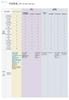 리모트뷰 _ kr (2018 년 2 월기준 ) 원격제어플랫폼 to to Linux Mac to Mac to to 한국 LinkMeMine ( 구피씨애니 ) Ezremote Teamviewer LogMeIn Pro GoToMyPC Teamviewer SplashTop X X O X X O X X X O X X O X O X O X X X X X X X X X
리모트뷰 _ kr (2018 년 2 월기준 ) 원격제어플랫폼 to to Linux Mac to Mac to to 한국 LinkMeMine ( 구피씨애니 ) Ezremote Teamviewer LogMeIn Pro GoToMyPC Teamviewer SplashTop X X O X X O X X X O X X O X O X O X X X X X X X X X
4S 1차년도 평가 발표자료
 모바일 S/W 프로그래밍 안드로이드개발환경설치 2012.09.05. 오병우 모바일공학과 JDK (Java Development Kit) SE (Standard Edition) 설치순서 Eclipse ADT (Android Development Tool) Plug-in Android SDK (Software Development Kit) SDK Components
모바일 S/W 프로그래밍 안드로이드개발환경설치 2012.09.05. 오병우 모바일공학과 JDK (Java Development Kit) SE (Standard Edition) 설치순서 Eclipse ADT (Android Development Tool) Plug-in Android SDK (Software Development Kit) SDK Components
Operating Instructions
 작동지침 Mopria 설명서 안전하고올바른사용을위해기기를사용하기전에 " 안전정보 " 를읽으십시오. 목차 소개...2 기호의의미... 2 고지사항...2 준비...3 같은네트워크에서기기와 Android 기기연결하기...3 기기설정확인하기... 3 1. Mopria 인쇄사용하기 Mopria 인쇄서비스소개...5 Android 기기설정하기... 6 인쇄...7
작동지침 Mopria 설명서 안전하고올바른사용을위해기기를사용하기전에 " 안전정보 " 를읽으십시오. 목차 소개...2 기호의의미... 2 고지사항...2 준비...3 같은네트워크에서기기와 Android 기기연결하기...3 기기설정확인하기... 3 1. Mopria 인쇄사용하기 Mopria 인쇄서비스소개...5 Android 기기설정하기... 6 인쇄...7
SQL Developer Connect to TimesTen 유니원아이앤씨 DB 기술지원팀 2010 년 07 월 28 일 문서정보 프로젝트명 SQL Developer Connect to TimesTen 서브시스템명 버전 1.0 문서명 작성일 작성자
 SQL Developer Connect to TimesTen 유니원아이앤씨 DB 팀 2010 년 07 월 28 일 문서정보 프로젝트명 SQL Developer Connect to TimesTen 서브시스템명 버전 1.0 문서명 작성일 2010-07-28 작성자 김학준 최종수정일 2010-07-28 문서번호 20100728_01_khj 재개정이력 일자내용수정인버전
SQL Developer Connect to TimesTen 유니원아이앤씨 DB 팀 2010 년 07 월 28 일 문서정보 프로젝트명 SQL Developer Connect to TimesTen 서브시스템명 버전 1.0 문서명 작성일 2010-07-28 작성자 김학준 최종수정일 2010-07-28 문서번호 20100728_01_khj 재개정이력 일자내용수정인버전
슬라이드 1
 Tadpole for DB 1. 도구개요 2. 설치및실행 4. 활용예제 1. 도구개요 도구명 소개 Tadpole for DB Tools (sites.google.com/site/tadpolefordb/) 웹기반의데이터베이스를관리하는도구 Database 스키마및데이터관리 라이선스 LGPL (Lesser General Public License) 특징 주요기능
Tadpole for DB 1. 도구개요 2. 설치및실행 4. 활용예제 1. 도구개요 도구명 소개 Tadpole for DB Tools (sites.google.com/site/tadpolefordb/) 웹기반의데이터베이스를관리하는도구 Database 스키마및데이터관리 라이선스 LGPL (Lesser General Public License) 특징 주요기능
Outlook IMAP/POP 사용자 설명서 September, 2015
 Outlook IMAP/POP 사용자 설명서 September, 2015 목 차 Google Apps 사용설명서시작하기설명서사용방법 Gmail 의제한사항 Google Apps 처음사용하기 Google apps 에접속하기개인정보동의후첫번째로그인사용자신규로그인사용자의경우 Google apps 에 1 회이상접속사용자 Google 에서직접접속사용자 Gmail 에최초접속시계정설정이메일백업을위한낮은수준보안앱설정
Outlook IMAP/POP 사용자 설명서 September, 2015 목 차 Google Apps 사용설명서시작하기설명서사용방법 Gmail 의제한사항 Google Apps 처음사용하기 Google apps 에접속하기개인정보동의후첫번째로그인사용자신규로그인사용자의경우 Google apps 에 1 회이상접속사용자 Google 에서직접접속사용자 Gmail 에최초접속시계정설정이메일백업을위한낮은수준보안앱설정
1 인증서저장위치문의 원인 증상 인증서가보이지않습니다. ( 인증서선택창에서사용하던인증서가안보입니다.) 인증서가지정된위치에존재하지않거나인증서유효기간이 지난 ( 폐기된 ) 인증서로보이지않는것입니다. 1. 인증서가보이지않습니다. 1-1 인증서저장위치를확인합니다. 교육부 (E
 보안 API FAQ 목차 1. 인증서저장위치문의 ----------------------------------- 2 2. 네트워크상태문의 -------------------------------------- 4 3. 보안인증서관리문의 ------------------------------------ 6 4. 인증서삭제문의 ----------------------------------------
보안 API FAQ 목차 1. 인증서저장위치문의 ----------------------------------- 2 2. 네트워크상태문의 -------------------------------------- 4 3. 보안인증서관리문의 ------------------------------------ 6 4. 인증서삭제문의 ----------------------------------------
Windows 8 Upgrade Step by Step Guide
 Windows 8.1 Update Step-by-Step Guide Windows 8.1 설치및업데이트과정 BIOS, SW, Driver 업데이트및 Windows Update 실행 설치매체선택 Windows 8.1 설치 삼성업데이트 지원사이트접 속 SW, Driver 업데이 트및 Windows Update 실행 인터넷이용설치 (Update 설치 ) www.samsung.com/
Windows 8.1 Update Step-by-Step Guide Windows 8.1 설치및업데이트과정 BIOS, SW, Driver 업데이트및 Windows Update 실행 설치매체선택 Windows 8.1 설치 삼성업데이트 지원사이트접 속 SW, Driver 업데이 트및 Windows Update 실행 인터넷이용설치 (Update 설치 ) www.samsung.com/
iOS5_1±³
 IDG Deep Dive ios 5 2 3 4 5 6 7 8 9 10 11 12 ios 5 토어 버튼이 상단 좌측에 추가되어 아이튠즈 스토 어의 적합한 영역으로 연결해 준다. 또한 블루투스의 원격제어 기능인 AVRCP(AV Remote Control Profile)가 1.3 버전으로 업데이 트되어 음악을 블루투스로 스트리밍할 때 트랙과 아티스트, 앨범 정보를
IDG Deep Dive ios 5 2 3 4 5 6 7 8 9 10 11 12 ios 5 토어 버튼이 상단 좌측에 추가되어 아이튠즈 스토 어의 적합한 영역으로 연결해 준다. 또한 블루투스의 원격제어 기능인 AVRCP(AV Remote Control Profile)가 1.3 버전으로 업데이 트되어 음악을 블루투스로 스트리밍할 때 트랙과 아티스트, 앨범 정보를
2. 로그인 1 1 메인화면에서왼쪽상단에있는그림을 터치하면 ( 그림 1) 과같은화면이나옵니다. 1. 메인화면에서오른쪽상단에있는그림을터치하거나그림을터치하고 ( 그림1) 과같이그림을터치하면로그인화면으로이동할수있습니다 아이디를잊어버린경우그림을터치 해서아이디
 1. 앱설치 OS가 Android( 삼성,LG 스마트폰 ) 은에들어가서검색란에경기도인재개발원을입력하고검색하면그림 (1) 과같은화면이나오면터치하여설치하면됩니다. OS가 ios( 아이폰 ) 은에들어가서검색란에경기도인재개발원을입력하고검색하고터치하면그림 (2) 와같은화면이나오면터치하여설치하면됩니다. ( 그림 1). Android 검색화면 ( 그림 2). ios 검색화면
1. 앱설치 OS가 Android( 삼성,LG 스마트폰 ) 은에들어가서검색란에경기도인재개발원을입력하고검색하면그림 (1) 과같은화면이나오면터치하여설치하면됩니다. OS가 ios( 아이폰 ) 은에들어가서검색란에경기도인재개발원을입력하고검색하고터치하면그림 (2) 와같은화면이나오면터치하여설치하면됩니다. ( 그림 1). Android 검색화면 ( 그림 2). ios 검색화면
